Instruktionshäfte. Bruksanvisningen finns på flera språk på hemsidan.
|
|
|
- Monica Lundqvist
- för 6 år sedan
- Visningar:
Transkript
1 SV fx-570ex fx-991ex Instruktionshäfte CASIO Webbsida för Global Utbildning Bruksanvisningen finns på flera språk på hemsidan Förvara all användardokumentation nära till hands för framtida referens. RJA V01
2 INNEHÅLL Om bruksanvsningen... 2 Initialisera räknaren... 2 Försiktighetsåtgärder...2 Komma igång... 3 Beräkningsläge...4 Format för inmatning och utskrift...5 Konfigurera räknarens inställningar...6 Lägga in uttryck och värden...8 Skifta mellan beräkningsresultat...10 Grundläggande beräkningar...11 Beräkningshistorik och repetering...12 Använda minnesfunktioner Funktionsberäkningar QR Code-funktionen Beräkningar med komplexa tal...18 Använda CALC...18 Använda SOLVE Statistiska beräkningar Bas-n-beräkningar Ekvationsberäkningar Matrisberäkningar...25 Skapa en nummertabell...27 Vektorberäkningar Olikhetsberäkningar Kvotberäkningar Fördelningsberäkningar Använda kalkylblad Vetenskapliga konstanter Metriska konverteringar...37 Fel Innan du antar tekniskt fel med räknaren Byta batteri Teknisk information Vanliga frågor...42 Referensblad CASIO Computer Co., Ltd. skall aldrig hållas ansvariga för speciella, indirekta, oförutseende eller påföljande skador i samband med eller som resulterar ur inköpet av denna produkt och objekt som levereras med dem. Vidare skall CASIO Computer Co., Ltd. aldrig vara ansvariga för någon sorts fordringar från tredje part som uppstår vid användandet av denna produkt och objekten som levereras med dem. 1
3 Om bruksanvsningen Såvida ingen annan information ges är alla exempeloperationer i bruksanvisningen utförda då räknaren har sina grundinställningar. Använd proceduren under Initialisera räknaren för att återställa räknaren till grundinställningen. Innehållet i denna handbok kan komma att ändras utan förvarning. Displayerna och illustrationerna (så som tangentmarkeringar) som visas i detta instruktionshäfte är endast för illustrativa syften och kan skilja sig något från det faktiska objektet de representerar. Företags- och produktnamn som används i denna manual kan vara registrerade varumärken eller de respektive ägarnas varumärken. Initialisera räknaren Utför följande procedur om du vill initialisera räknaren och återställa beräkningsläget och inställningarna (förutom Contrast-inställningen) till grundinställningarna. Notera att denna operation även raderar alla data som för tillfället finns i räknarens minne. (RESET) (Initialize All) (Yes) Försiktighetsåtgärder Säkerhetsåtgärder Batteri Förvara batterierna utom räckhåll för små barn. Använd endast den typen av batterier som specificeras i bruksanvisningen för denna räknare. Försiktighetsåtgärder Även om räknaren fungerar som den ska bör batterierna bytas ut var tredje år (LR44) eller vartannat år (R03 (UM-4)). Ett tomt batteri kan läcka, vilket kan orsaka skada eller tekniska fel på räknaren. Lämna aldrig ett tomt batteri i räknaren. Försök inte att använda räknaren när batteriet är helt tomt (fx-991ex). Batteriet som levereras med räknaren laddar ur sig något under frakt och förvaring. Därför kan det behöva bytas ut tidigare än efter förväntat batteriliv. Undvik att använda eller förvara räknaren i områden som utsätts för extrema temperaturer och stora mängder fuktighet och damm. Utsätt inte räknaren för extrema stötar, tryck eller böjning. Försök aldrig ta isär räknaren. Använd en mjuk, torr trasa för att rengöra räknarens yttre. Se till att följa dina lokala lagar och regler när du gör dig av med räknaren eller batterierna. 2
4 Komma igång Innan du använder räknaren ska det hårda fodralet skjutas neråt för att avlägsna det och sedan fästas på räknarens baksida som visas i illustrationen. Slå på och stänga av Tryck på för att sätta på räknaren. Tryck på (OFF) för att stänga av räknaren. Notera: Räknaren stängs automatiskt av efter att räknaren inte använts på ungefär 10 minuter. Tryck på knappen för att sätta på räknaren igen. Justera displayens kontrast Visa Contrast-skärmen genom att utföra följande tangentoperationer: (SETUP) (Contrast). Därefter används och för att justera kontrasten. När inställningen är som du vill, tryck. Viktigt: Om displayens läsbarhet inte förbättras av att justera kontrasten betyder det att batterinivån är låg. Byt batteri. Tangentmarkeringar När du trycker på - eller -tangenten följd av en andra tangent utförs tangentens alternativa funktion. Den alternativa funktionen indikeras av texten som är tryckt ovanför tangenten. (1) Tangentfunktion (2) Alternativ funktion Denna färg: Gult Röd Lila (eller inom lila parenteser) Blå (eller inom blåa parenteser) Läsa displayen (1) Betyder detta: Tryck och sedan på tangenten för att komma åt den tillämpliga funktionen. Tryck och sedan på tangenten för att mata in den tillämpliga variabeln, konstanten eller symbolen. Ange Complex-läget för att få tillgång till funktionen. Ange Base-N-läget för att få tillgång till funktionen. (3) (2) (1) Mata in uttryck (2) Beräkningsresultat (3) Indikatorer Om indikatorn eller visas på höger sida om raden där uttryck inmatas eller där beräkningsresultatet visas betyder det att raden fortsätter till höger. Använd och för att bläddra raden som visas. Notera att om du vill bläddra det inmatade uttrycket medan både indikatorn och visas måste du först trycka och sedan använda och för att rulla. 3
5 Listan nedan beskriver en del av de vanligaste indikatorerna som visas överst på skärmen. / / FIX SCI M Tangentbordet har skiftats genom att -tangenten har tryckts. Tangentbordet skiftas tillbaka och denna indikator försvinner när du trycker på en tangent. Inmatningsläget för bokstäver har aktiverats med ett tryck på -tangenten. Inmatningsläget för bokstäver avslutas och denna indikator försvinner när du trycker på en tangent. Indikerar den nuvarande inställningen för Angle Unit ( : Degree, : Radian eller : Gradian) i inställningsmenyn. Ett fast antal decimaler gäller. Ett fast antal signifikanta siffror gäller. Det finns ett värde lagrat i det oberoende minnet. Räknaren står i beredskapsläget för inmatning av ett variabelnamn för att tilldela variabeln ett värde. Denna indikator dyker upp efter att du har tryckt. Indikerar att MathI/MathO eller MathI/DecimalO har valts för Input/Output i inställningsmenyn. Skärmen visar nu ett delresultat av en beräkning med multisatser. Denna indikator visar att räknaren drivs helt eller delvis med batteriets hjälp av solcellerna. (enbart fx-991ex) Använda menyerna Vissa av räknarens operationer utförs från menyer. Menyerna visas genom att trycka på eller och sedan (SETUP). Användning avmenyerna i allmänhet beskrivs nedan. Du kan välja ett objekt ur menyn genom att trycka på siffertangenten som motsvarar dess nummer till vänster på menyskärmen. En vertikal rullningslist (1) indikerar att menyn fortsätter utanför skärmen. I detta fall kan du använda och för att rulla menyn uppåt eller nedåt. En vänsterpil (2) indikerar att menyn som visas är en undermeny. För att återgå från en undermeny till övermenyn trycker du på. För att stänga en meny utan att välja något, tryck. Beräkningsläge Specificera det beräkningsläge som passar för de beräkningar du vill utföra. 1. Tryck på för att visa huvudmenyn. 2. Använd piltangenterna för att flytta markören till den ikon du vill ha. 4
6 För detta: Allmänna beräkningar Välj denna ikon: (Calculate) Komplexa nummerberäkningar Beräkningar med specifika nummersystem (binära, oktala, decimala, hexadecimala) Matrisberäkningar (Complex) (Base-N) (Matrix) Vektorberäkningar (Vector) Statistiska och regressionsberäkningar (Statistics) Fördelningsberäkningar (Distribution) Kalkylbladsberäkningar Skapa nummertabeller som baseras på en eller två funktioner Beräkningar med funktioner och ekvationer Olikhetsberäkningar (Spreadsheet) (Table) (Equation/Func) (Inequality) Kvotberäkningar (Ratio) 3. Tryck på för att visa startskärmen för det läge som motsvarar den valda ikonen. Notera: Den initiala grundinställda beräkningsläget är Calculate-läget. Format för inmatning och utskrift Innan du påbörjar en beräkning med räknaren bör du först ställa in det format som ska användas för beräkningsformlerna och -resultatutskrifterna med funktionerna som listas nedan. Specificera denna typ av inmatning och utskrift: Inmatning: Vanlig lärobok; Utskrift: Format som använder bråk, eller π* 1 Inmatning: Vanlig lärobok; Utskrift: Konverterat till decimaltal Tryck på (SETUP) (Input/Output) och tryck sedan på: (MathI/MathO) (MathI/DecimalO) 5
7 Inmatning: Linjär* 2 ; Utskrift: Decimal eller bråk Inmatning: Linjär* 2 ; Utskrift: Konverterat till decimaltal (LineI/LineO) (LineI/DecimalO) *1 Decimalutskrift tillämpas när utskriften inte kan göras med ett av dessa format av någon anledning. *2 Alla beräkningar, inklusive bråk och funktioner, matas in på en enda rad. Samma utskriftsformat som för modeller utan naturlig läroboksskärm (S-V.P.A.M.-modeller, m.fl.) Exempelvisning av Input/Output-format MathI/MathO MathI/DecimalO LineI/LineO LineI/DecimalO Notera: Grundinställningen för formatet för inmatning/utskrift är MathI/ MathO. Konfigurera räknarens inställningar Ändra räknarens inställningar 1. Tryck på (SETUP) för att visa inställningsmenyn. 2. Använd och för att bläddra i inställningsmenyn och ange sedan den siffra som står till vänster om den inställning du vill ändra. Objekt och tillgängliga inställningsalternativ indikerar ursprungsinställningen. Input/Output MathI/MathO ; MathI/DecimalO; LineI/LineO; LineI/DecimalO Specificerar det format som används av räknaren vid användning av formler och visning av beräkningsresultat. Angle Unit Degree ; Radian; Gradian Specificerar om grader, radianer eller goner ska användas för inmatning och utskrift av beräkningsresultat. Number Format Specificerar antalet siffror som visas i beräkningsresultatet. Fix: Värdet du specificerar (från 0 till 9) anger antalet decimaler för det visade beräkningsresultatet. Beräkningsresultat rundas av till det specificerade antalet siffror innan det visas. 6
8 Exempel: ( )* (Fix 3) Sci: Värdet du specificerar (från 0 till 9) anger antalet signifikanta siffror för det visade beräkningsresultatet. Beräkningsresultat rundas av till det specificerade antalet siffror innan det visas. Exempel: 1 7 ( )* (Sci 5) Norm: Visar beräkningsresultaten i ett exponentiellt format om de är inom intervallet nedan. Norm 1 : 10-2 > x, x 10 10, Norm 2: 10-9 > x, x Exempel: ( )* (Norm 1), (Norm 2) * Om du trycker på ( ) istället för när du har matat in ett uttryck visas beräkningsresultatet i decimalform. Engineer Symbol On; Off Specificerar om beräkningsresultaten ska visas med teknisk notation eller inte. Notera: En indikator (E) visas högst upp på skärmen när On är valt för denna inställning. Fraction Result ab/c; d/c Specificerar om blandat bråk- eller oegentligt bråkformat ska användas för att visa bråk i beräkningsresultatet. Complex a+bi ; r θ Specificerar om rektangulära eller polära koordinater ska användas för beräkningsresultatet i beräkningsläget Complex och lösningar i läget Equation/Func. Notera: En i-indikator visas högst upp på skärmen när a+bi är valt i Complex-inställningen. visas när r θ är valt. Statistics On; Off Specificerar om Freq (frekvens)-kolumnen i Statistics-lägets statistikredigerare ska visas. Spreadsheet För konfiguration av inställningarna för Spreadsheet-läget. Auto Calc: Specificerar om formler ska beräknas om automatiskt eller inte. On ; Off Aktiverar eller avaktiverar automatisk omberäkning. Show Cell: Specificerar om en formel i redigeringsrutan ska visas som den är eller som beräkningsresultatet. Formula : Visar formeln som den är. Value: Visar formelns beräkningsresultat. Equation/Func On ; Off Specificerar om lösningar i Equation/ Func-läget ska använda komplexa tal eller inte. Table f(x); f(x),g(x) Specificerar om enbart funktionen f(x) eller om båda funktionerna f(x) och g(x) ska användas i Table-läget. Decimal Mark Dot ; Comma Specificerar om en punkt eller ett komma ska användas som decimaltecken i beräkningsresultaten. Det visas alltid en punkt under inmatning. Notera: Om en punkt visas som decimaltecken är skiljetecknet för multipla resultat ett komma (,). Om komma väljs är skiljetecknet ett semikolon (;). Digit Separator On; Off Specificerar om ett skiljetecken ska användas i beräkningsresultaten. MultiLine Font Normal Font ; Small Font Specificerar teckenstorleken på skärmen när LineI/LineO eller LineI/DecimalO är vald till Input/Output. Upp till fyra rader kan visas samtidigt när Normal Font är vald och med Small Font kan upp till sex rader visas. QR Code Specificerar den version av QR Code som visas när (QR) är nedtryckt. Version 3: Indikerar QR Code Version 3. 7
9 Version 11 : Indikerar QR Code Version 11. För att initialisera räknarinställningarna (förutom Contrastinställningen) (RESET) (Setup Data) (Yes) Lägga in uttryck och värden Grundläggande inmatningsregler När du trycker på utvärderas prioritetsföljden för den inmatade beräkningen automatiskt och resultatet visas på skärmen. 4 sin 30 ( ) = 120 *1 Inmatning av den avslutande parentesen krävs för sin och andra funktioner som inkluderar parenteser. *2 Dessa multiplikationssymboler ( ) kan utelämnas. *3 Den avslutande parentesen precis framför operationen kan utelämnas. Notera Markören ändrar form till om det är 10 bytes eller mindre kvar för inmatning. Om detta händer, avsluta inmatningen av beräkningen och tryck på. Om du utför en beräkning som innefattar både division och multiplikation där multiplikationstecknet har utelämnats sätts parenteser automatiskt in på det sätt som exemplet nedan visar. - När ett multiplikationstecken utelämnas innan en öppen parentes eller efter en stängd parentes. Exempel: Om ett multiplikationstecken utelämnas precis innan en variabel, en konstant, mm. Exempel: Beräkningens prioritetsföljd Prioritetsföljden av inmatade beräkningar värderas enligt reglerna nedan. Om prioriteten för två uttryck är samma, utförs beräkningen från vänster till höger. 1 Uttryck inom parenteser Funktioner som har parenteser (sin(, log(, m.fl., funktioner där 2 argumenten skrivs till höger, funktioner som kräver en slutparentes efter argumentet) 3 Funktioner som kommer efter att inmatningsvärdet (x 2, x 3, x -1, x!,,, r, g, %, t), tekniska symboler (m, μ, n, p, f, k, M, G, T, P, E), potenser ( ), rötter ( ) 4 Bråk 5 Tecken för negativt tal ((-)), n-bassymboler (d, h, b, o) 6 Konverteringskommandon för metriska enheter (cm in, m.fl.), uppskattade värden i Statistics-läget (x, y, x 1, x 2 ) 8
10 7 Multiplikation där multiplikationstecknet utlämnas Permutation (npr), kombination (ncr), symbol för komplexa tals 8 polära koordinater ( ) 9 Skalärprodukt ( ) 10 Multiplikation ( ), division ( ) 11 Addition (+), subtraktion ( ) 12 and (logisk operator) 13 or, xor, xnor (logiska operatorer) Notera: Om du kvadrerar ett negativt tal (till exempel -2) måste talet som kvadreras vara omslutet av parenteser ( 2 ). Eftersom x 2 har en högre prioritet än det negativa tecknet, skulle inmatningen av 2 resultera i att 2 kvadreras och ett minustecken sätts framför resultatet. Kom alltid ihåg prioritetsföljden och sätt negativa värden inom parentes om det behövs. Ange ett uttryck i vanligt läroboksformat (endast för MathI/MathO eller MathI/DecimalO) Formler och uttryck som inkluderar bråk och/eller specialfunktioner som kan anges i vanligt läroboksformat via mallar som visas när vissa tangenter trycks på. Exempel: Tryck på ( ). Då skapas en mall för blandat bråk. 2. Ange värden i områdena för heltalet, täljaren och nämnaren i mallen Gör likadant för att mata in resten av uttrycket. ( ) Tips: Om inmatningsmarkören befinner sig inuti inmatningsområdet för en mall (blandade bråk, integration ( ) eller en summa (Σ)) kan du trycka på för att hoppa till den efterföljande positionen (till höger) efter mallen, men om du trycker på hoppar den till positionen före (till vänster om) mallen. Notera Om du trycker på och får fram ett beräkningsresultat kan en del av uttrycket du matade in kapas av. Om du behöver se hela uttrycket igen kan du trycka på och sedan använda och för att visa det inmatade uttrycket. Det är tillåtet att kapsla in funktioner och parenteser. Vidare inmatning blir omöjlig om du kapslar in för många funktioner och/eller parenteser. 9
11 Ångra (endast för MathI/MathO eller MathI/DecimalO): För att ångra den senaste tangentaktiviteten trycker du på (UNDO). För att återskapa en tangentaktivitet som du just har ångrat trycker du på (UNDO) igen. Använda värden och uttryck som argument (endast för MathI/MathO eller MathI/DecimalO) Exempel: För att mata in och sedan ändra det till (INS) Genom att trycka på (INS) i exemplet ovan blir 7 6 argumentet till den funktion som väljs vid nästa tangentaktivitet ( ). Överskriv inmatningsläget (endast för LineI/LineO eller LineI/DecimalO) I läget skriva över, ersätter texten du skriver in texten vid markörens position. Du kan skifta mellan lägena lägga in och skriva över genom att utföra följande operationer: (INS). Markören dyker upp som i läget lägg in och som i läget skriva över. Skifta mellan beräkningsresultat Om MathI/MathO eller MathI/DecimalO har valts för Input/Output i inställningsmenyn gör varje tryck på att visningen av beräkningsresultaten växlas mellan bråkform och decimalform, -form och decimalform eller π-form och decimalform. π 6= 1 π= 0, (MathI/MathO) 6 1 (π) 6 π = 5, = (MathI/DecimalO) Oavsett vilket som har valts för Input/Output i inställningsmenyn gör varje tryck på att visat beräkningsresultaten byter mellan decimalform och bråkform. Viktigt! För vissa beräkningsresultat kommer ett tryck på tangenten inte att konvertera det visade värdet. Du kan inte växla mellan decimalform och blandad bråkform om det totala antalet siffror som används i det blandade bråket (inklusive heltal, täljare, nämnare och skiljetecken) är fler än 10. För att få beräkningsresultatet i decimalform med MathI/MathO eller LineI/LineO valt Tryck på ( ) istället för efter att du har matat in ett uttryck. 10
12 Grundläggande beräkningar Bråkberäkningar Observera att inmatningsmetoden för bråk beror på den nuvarande Input/ Output-inställningen i inställningsmenyn = 13 6 (MathI/MathO) (LineI/LineO) 2 3 ( ) Notera Om bråk och decimala värden blandas i ett annat läge än MathI/MathO visas resultatet som ett decimalvärde. Bråk i beräkningsresultaten visas efter att de har reducerats till sin lägsta term. För att byta beräkningsresultat mellan oegentligt bråk och blandat bråk trycker du på ( ). Procentberäkningar Om ett värde matas in och du trycker på (%) blir det inmatade värdet en procentsats % = (%) 30 Beräkna hur många procent 660 är av 880. (75%) (%) 75 Minska 3500 med 25%. (2625) (%) 2625 Grader, minuter, sekunder (sexagesimala) beräkningar Nedanstående syntax gäller för inmatning av sexagesimala tal: {grader} {minuter} {sekunder}. Observera att du alltid måste mata in något för grader och minuter, även om de är noll = Konvertera till dess decimala motsvarighet. 2.5 (Konvertera decimalt till sexagesimalt.) Multisatser Du kan använda kolontecknet (:) för att förbinda två eller fler uttryck och exekvera dem i en sekvens från vänster till höger när du trycker på : (:) Notera: När ett kolon (:) matas in med LineI/LineO eller om LineI/DecimalO är valt för Input/Output-inställningen i inställningsmenyn skapas en ny rad. Använda teknisk notation Förvandla värdet 1234 till teknisk notation genom att flytta decimaltecknet till höger och sedan till vänster ( ) ( )
13 Notera: Beräkningsresultatet ovan är vad som visas när Off är vald för Engineer Symbol-inställningen i inställningsmenyn. Använda tekniska symboler Din räknare stödjer användning av 11 olika tekniska symboler (m, μ, n, p, f, k, M, G, T, P, E) som du kan använda för att mata in ett värde eller visa beräkningsresultat. Visa beräkningsresultat med teknisk notation Ändra Engineer Symbol-inställningen till On i inställningsmenyn. Exempel på inmatning och beräkningar med teknisk notation För att mata in 500k 500 (Engineer Symbol) (k) 500 k För att beräkna 999k (kilo) + 25k (kilo) = 1,024M (Mega) = 1024k (kilo) = (Engineer Symbol) (k) 25 (Engineer Symbol) (k) 1.024M 1024k ( ) 1024k Primtalsfaktorisering I Calculate-läget kan inte positiva heltal med över 10 siffror faktoriseras till primtalsfaktorer. Hur du primtalsfaktoriserar (FACT) Visa det ofaktoriserade talet igen genom att trycka på (FACT) eller. Notera: De typer av värden som beskrivs nedan kan inte faktoriseras även om de har 10 eller färre siffror. En av talets primtalsfaktorer är eller större. Två eller fler av primtalsfaktorerna har ett värde med fler än tre siffror. Den del som inte kan faktoriseras innesluts av parenteser på skärmen. Beräkningshistorik och repetering Beräkningshistorik En och/eller överst på skärmen visar att det finns mer beräkningshistorik ovan eller under. Du kan rulla genom beräkningshistoriken med och = = (Rullar tillbaka.) 4 Notera: Data i beräkningshistoriken rensas när du trycker på, när du byter till ett annat beräkningsläge, när du ändrar Input/Output-inställningar eller när du utför en återställningsoperation ( Initialize All eller Setup Data ). 12
14 Repetering När ett beräkningsresultat visas på skärmen, kan du trycka eller för att redigera uttrycket du använde för den föregående beräkningen = = 5 (Fortsättning) 7 5 Använda minnesfunktioner Svarsminne (Ans) Det senaste beräkningsresultatet lagras i Ans- (svar) minnet. För att dividera resultatet av med (Fortsättning) = = (Fortsättning) Variabler (A, B, C, D, E, F, M, x, y) Du kan tilldela värden till variablerna och använda dessa i beräkningarna. För att tilldela resultatet av till variabel A 3 5 (A) 8 För att multiplicera innehållet av variabel A med 10 (Fortsättning) (A) 10 * 1 80 För att återkalla innehållet i variabel A (Fortsättning) (RECALL)* 2 (A) 8 För att rensa innehållet i variabel A 0 (A) 0 *1 Mata in en variabel som det visas här: tryck på och sedan på den tangent som motsvarar det önskade variabelnamnet. För att mata in x som variabelnamn kan du trycka på (x) eller. *2 Tryck på (RECALL) för att visa en skärm där alla värden som sparats för variablerna A, B, C, D, E, F, M, x, och y finns. På den här skärmen visas alltid värdena i Norm 1 Number Format. Tryck på för att stänga skärmen utan att återkalla variabelvärdet. Oberoende minne (M) Du kan lägga till beräkningsresultat eller subtrahera resultat från det oberoende minnet. M visas på skärmen när ett annat värde än noll är sparat i det oberoende minnet. För att rensa innehållet i M 0 (M) 0 För att lägga till resultatet av 10 5 till M (Fortsättning) För att subtrahera resultatet av från M 13
15 (Fortsättning) 10 5 (M ) 15 För att återkalla innehållet i M (Fortsättning) (RECALL) (M) 35 Notera: Variabeln M används för det oberoende minnet. Du kan även kalla på M och använda den i en beräkning som du matar in. Rensa innehållet i alla minnen Ans-minnet, det oberoende minnet och variabelinnehållet bevaras även när du trycker på, ändrar beräkningsläget eller stänger av räknaren. Utför proceduren nedan om du vill rensa innehållet i alla minnen. (RESET) (Memory) (Yes) Funktionsberäkningar Notera: För att avbryta en pågående beräkning innan resultatet dyker upp, tryck. Pi π: π visas som 3, , men π = 3, används för interna beräkningar. Naturlig logaritmbas e: e visas som 2, , men e = 2, används för interna beräkningar. sin, cos, tan, sin -1, cos -1, tan -1 : Specificera vinkeln innan du utför beräkningar. sin 30 = 1 1 (Angle Unit: Degree) sinh, cosh, tanh, sinh -1, cosh -1, tanh -1 : Mata in en funktion från menyn som visas när du trycker på (Hyperbolic Func)* 1. Inställningarna för vinkelenheten påverkar inte beräkningar. *1 Beroende på beräkningsläget ska du trycka på., r, g : Dessa funktioner definierar vinkelenheten. specifierar grader, r radianer och g goner. Mata in en funktion från menyn som dyker upp när du utför följande tangentoperationer: (Angle Unit)* 2. π/2 radianer = 90 (Angle Unit: Degree) (π) 2 (Angle Unit) ( r ) 90 *2 Beroende på beräkningsläget ska du trycka på., : Exponentiella funktioner. e 5 2 = 296, (MathI/MathO) ( ) (LineI/LineO) ( ) log: Logaritmfunktion. Använd (log) för att mata in log a b som log (a, b). Basen 10 är standardinställningen om du inte matar in något för a. log = log 1000 = 3 (log) log 2 16 = 4 (log) 2 (,) 16 4 Tangenten kan även användas vid inmatning, men endast då MathI/ MathO eller MathI/DecimalO är vald för Input/Output i inställningsmenyn. I detta fall måste du mata in ett värde för basen. log 2 16 = ln: Naturlig logaritm för basen e. ln 90 (= log e 90) = 4, x 2, x 3,,,,, x -1 : Potenser, potensrötter och reciproka tal. 14
16 (1 + 1) 2+2 = (5 2 ) 3 = (x 3 ) = 2 (MathI/MathO) ( ) (LineI/LineO) 5 ( ) =3 2= 4, (MathI/MathO) (LineI/LineO) ,, : Dessa funktioner använder Gauss-Kronrod-metoder för att utföra numerisk integration, approximera derivator baserade på central differensmetod och beräkna summan inom ett visst intervall för f(x). Inmatningssyntax (1) När MathI/MathO eller MathI/DecimalO är valt (2) När LineI/LineO eller LineI/DecimalO är valt * 1 * 2 * 3 (1) a bf x dx d dx f x x=a b x=a (2) f x, a, b, tol d f x, a, tol dx f x,a,b *1 tol specificerar toleransen som väljs till om inget matas in för tol. *2 tol specificerar toleransen som väljs till om inget matas in för tol. *3 a och b är heltal som kan specificeras inom intervallet < a b < Försiktighetsåtgärder vid integration och differensberäkningar Om en trigonometrisk funktion används i f(x), specificera Radian som vinkelenhet. Ett mindre tol-värde ökar precisionen, men ökar också beräkningstiden. När tol specificeras, använd ett värde som är eller större. Integration kräver normalt mycket tid för att utföras. Beroende på sammanhanget av f(x), positiva och negativa värden i integrationsområdet eller inom integrationsområdet kan beräkningar som går utanför toleransnivån skapas och räknaren visar då ett felmeddelande. Icke-konsekutiva punkter, abrupt fluktuation, extremt stora eller små punkter, inflektionspunkter och inneslutandet av punkter som inte kan differentieras eller ett differentialt beräkningsresultat som närmar sig noll kan orsaka dålig precision eller fel vid derivationsberäkningar. eln x dx 1 (MathI/MathO) (x) 1 (e) 1 (LineI/LineO) (x) (,) 1 (,) (e) 1 Ta fram derivatan i punkten x = π/2 för funktionen y = sin(x) (Angle Unit: Radian) ( ) (x) (1) (MathI/MathO) (Fortsättning efter (1)) (π) 2 0 (LineI/LineO) 15 f x
17 5 x=1 (Fortsättning efter (1)) (,) (π) 2 0 x+1 = 20 (MathI/MathO) ( ) (x) (LineI/LineO) ( ) (x) 1 (,) 1 (,) 5 20 Pol, Rec: Pol konverterar rektangulära koordinater till polära koordinater, medan Rec konverterar polära koordinater till rektangulära koordinater. Specificera vinkeln innan du utför beräkningar. Beräkningsresultatet för r och θ och för x och y tilldelas till respektive variabel x och y. Beräkningsresultatet θ visas inom intervallet -180 < θ 180. Konvertera rektangulära koordinater 2, 2 till polära koordinater (Angle Unit: Degree) (MathI/MathO) (Pol) 2 (,) 2 r=2, θ=45 Konvertera polära koordinater 2, 45 till rektangulära koordinater (Angle Unit: Degree) (MathI/MathO) (Rec) 2 (,) 45 x=1, y=1 x!: Fakultetsfunktion. (5 + 3)! = (x!) Abs: Absolut värdefunktion = 10 (MathI/MathO) (Abs) (LineI/LineO) (Abs) Ran#: En funktion som genererar ett pseudoslumpat tal i intervallet 0,000 till 0,999. Resultatet visas som ett bråk när MathI/MathO är valt för Input/ Output i inställningsmenyn. För att framställa slumpmässiga tresiffriga heltal 1000 (Ran#) 459 (Resultatet varierar vid varje exekvering.) RanInt#: En funktion som genererar ett pseudoslumpat heltal mellan ett specificerat startvärde och slutvärde. För att generera slumpmässiga heltal i området 1 till 6 (RanInt)1 (,) 6 2 (Resultatet varierar vid varje exekvering.) npr, ncr: Funktioner för permutation (npr) och kombination (ncr). För att bestämma antalet möjliga permutationer och kombinationer när man väljer fyra personer ur en grupp på 10 Permutationer: 10 (npr) Kombinationer: 10 (ncr) Rnd: Användning av Rnd-funktionen orsakar att decimaltalet för bråket i argumentet rundas av enligt Number Format-inställningen. Till exempel är det visade resultatet 3,333 för Rnd(10 3) när Number Format-inställningen är vald till Fix 3. Genom att använda inställningen Norm 1 eller Norm 2 gör att argumentet avrundas vid den 11:e siffran i decimaldelen. 16
18 För att utföra följande beräkningar när Fix 3 är valt för antalet siffror som visas: och Rnd(10 3) 3 (MathI/DecimalO) (SETUP) (Number Format) (Fix) (Rnd) QR Code-funktionen Din räknare kan visa QR Code*-symboler som kan läsas av en smart enhet. * QR Code är ett registrerat varumärke som tillhör DENSO WAVE INCORPORATED i Japan och i andra länder. Viktigt! Funktionerna i detta avsnitt är beroende av att en QR Code-läsare som kan läsa flera QR Code-symboler är installerad på den smarta enheten och att den kan ansluta till Internet. När en QR Code som visas av räknaren läses av med en smart enhet ansluter den till CASIO-hemsidan. Notera: En QR Code kan visas genom att du trycker på (QR) när räknaren visar en skärm för inställningar, meny, fel, beräkningsresultat oavsett beräkningsläge eller tabell. Mer information finns på CASIOhemsidan (wes.casio.com). Visa en QR Code Exempel: Visa en QR Code för ett beräkningsresultat i räknarens Calculateläge och läsa av detta med en smart enhet 1. Exekvera någon beräkning i Calculate-läget. 2. Tryck på (QR) för att visa QR Code. Siffrorna i det nedre högra hörnet på skärmen visar nuvarande QR Codenummer och totalt antal QR Codesymboler. Tryck på eller för att visa nästa QR Code. Notera En -indikator visas högst upp på skärmen när en QR Code skapas. För att visa föregående QR Code trycker du på eller så många gånger som krävs för att rulla framåt tills den visas. 3. Använd en smart enhet för att läsa av QR Code på beräkningsskärmen. Mer information om hur du läser av en QR Code finns i dokumentationen för den QR Code-läsare som du använder. Om du har problem med att läsa av en QR Code: När en QR Code visas kan du använda och för att justera kontrasten för denna QR Code. Denna kontrastjustering påverkar enbart skärmar som visar QR Code. Viktigt! Beroende på den app för QR Code-avläsningen som används kan du uppleva problem med avläsning av de QR Code-symboler som skapats av räknaren. Om inställningen QR Code är vald till Version 3 är de beräkningslägen som kan visa QR Code-symboler begränsade. Om du försöker att visa en QR Code som inte stöder visning av QR Code visas meddelandet Not Supported (Version 3). Däremot är den QR Code som produceras med denna inställning lättare att läsa för en smart enhet. Mer information finns på CASIO-hemsidan (wes.casio.com). 17
19 Lämna QR Code-visningen: Tryck på eller (QR). Beräkningar med komplexa tal För att utföra beräkningar med komplexa tal ska Complex-läget användas. Du kan antingen använda rektangulära koordinater (a+bi) eller polära koordinater (r θ) för att mata in komplexa tal. Resultaten för komplexa talberäkningar visas enligt Complex-inställningen i inställningsmenyn. (1 + i) 4 + (1 i) 2 = -4 2i (Complex: a+bi)* 1 (i) 4 1 (i) -4 2i 2 45 = 2+ 2i (Angle Unit: Degree, Complex: a+bi) 2 ( ) i 2+ 2i = 2 45 (Angle Unit: Degree, Complex: r θ) 2 2 (i) 2 45 * När du upphöjer ett komplext tal med ett heltal med syntaxen (a+bi) n kan potensen vara inom följande intervall: < n < Notera Om du planerar att utföra inmatningen och visningen av beräkningsresultatet i polärt koordinatformat, specificera vinkelenheten innan du börjar beräkningen. Beräkningsresultatets θ-värde visas inom intervallet -180 < θ 180. Visningen av beräkningsresultatet när LineI/LineO eller LineI/DecimalO är vald visas som a och bi (eller r och θ) på vardera rad. Exempel på beräkningar i Complex-läget För att erhålla det konjugerade komplexa talet av 2 + 3i (Complex: a+bi) (Conjugate) 2 3 (i) 2 3i Absolutbelopp och argument för 1 + i (Angle Unit: Degree) (Abs) 1 (i) 2 (Argument) 1 (i) 45 Extrahera den reella och imaginära delen av 2 + 3i (Real Part) 2 3 (i) (Imaginary Part) 2 3 (i) Använda ett kommando för att specificera beräkningsutmatningens format 2+ 2i = 2 45, 2 45 = 2+ 2i (Angle Unit: Degree) 2 2 (i) ( r θ) 2 ( ) 45 ( a+bi) Använda CALC i CALC låter dig mata in beräkningsuttryck som inkluderar en eller flera variabler, tilldela värden till variabler och beräkna resultaten. CALC kan användas i Calculate-läget och Complex-läget. Du kan använda CALC för att spara de beräkningstyper som visas nedan. 2x + 3y, 2Ax + 3By + C, A + Bi, m.fl. x + y : x (x + y), m.fl. y = x 2 + x + 3, m.fl. Notera: Under tiden från att du trycker till att du går ur CALC genom att trycka, bör du använda inmatningsprocedurerna för linjär inmatning. 18
20 För att lagra 3A + B och sedan byta ut följande värden för att utföra beräkningen: A = 5, B = 10 3 (A) (B) 5 10 Använda SOLVE SOLVE använder Newtons metod för att approximera ekvationens resultat. Notera att SOLVE endast kan användas i Calculate-läget. SOLVE stödjer inmatning av ekvationer i följande format. Exempel: y = x + 5, x = sin(m), xy + C (Behandlas som xy + C = 0) Notera Om en ekvation innehåller inmatningsfunktioner som inkluderar en öppen parentes (som sin och log), utelämna inte den stängande parentesen. Under tiden från att du trycker på (SOLVE) till att du går ur SOLVE genom att trycka på, bör du använda inmatningsprocedurerna för linjär inmatning. Lösa x 2 + b = 0 för x då b = -2 (x) (B) (=) 0 (SOLVE) Mata in ett initialt värde för x 1 (här matas 1 in): Tilldela -2 till B: 2 Specificera variabeln som du vill lösa ut (Här vill vi lösa ut x så flytta därmed markeringen till x.): Lös ekvationen: (1) Variabeln som är löst (2) Lösning (3) (Vänster sida) (Höger sida) resultat Resultat visas alltid i decimalformat. Ju närmare (Vänster sida) (Höger sida) resultatet är noll, desto högre är resultatets noggrannhet. Viktigt! SOLVE utför konvergenser ett förinställt antal gånger. Om den inte hittar en lösning visas en bekräftelseskärm där det står Continue:[=], och frågar om du vill fortsätta. Tryck på för att fortsätta eller för att avbryta SOLVE-operationen. Beroende på vad du matade in för initialt värde för x (resultatvariabel), kan SOLVE kanske inte erhålla resultat. Om detta händer, försök att ändra det initiala värdet så att det är närmare resultatet. SOLVE kan kanske inte bestämma rätt resultat även om det finns ett. 19
21 SOLVE använder Newtons metod, så även om det finns flera resultat kommer endast ett att skickas tillbaka. På grund av begränsningar i Newtons metod kan det vara svårt att hitta resultat för ekvationer som dessa: y = sin x, y = e x, y = x. Statistiska beräkningar Utför stegen som beskrivs nedan för att göra statistiska beräkningar. 1. Tryck på, välj ikonen för Statistics-läget och tryck sedan på. 2. På Select Type-skärmen som visas därefter väljer du typen av statistisk beräkning. För att välja typ av statistisk beräkning: Envariabel (x) Parad variabel (x, y), linjär regression Tryck denna tangent: (1-Variable) (y=a+bx) Parad variabel (x, y), kvadratisk regression (y=a+bx+cx 2 ) Parad variabel (x, y), logaritmisk regression Parad variabel (x, y), e exponentiell regression Parad variabel (x, y), ab exponentiell regression Parad variabel (x, y), potensregression (y=a+b ln(x)) (y=a e^(bx)) (y=a b^x) (y=a x^b) Parad variabel (x, y), inversregression (y=a+b/x) Användning av någon av de ovanstående tangenterna visar statistikredigeraren. Notera: Om du vill ändra beräkningstypen efter att du har gått in i statistikläget utför du tangentoperationerna (Select Type) för att visa valskärmen för beräkningstyper. Mata in data med statistikredigeraren Statistikredigeraren visar en, två eller tre kolumner: envariabel (x), envariabel och frekvens (x, Freq), parad variabel (x, y), parad variabel och frekvens (x, y, Freq). Antalet datarader som kan matas in beror på antalet kolumner: 160 rader för en kolumn, 80 rader för två kolumner, 53 rader för tre kolumner. Notera Använd Freq (frekvens)-kolumnen för att mata in kvantiteten (frekvensen) av identiska dataobjekt. Visningen av Freq-kolumnen kan slås på (visas) eller stängas av (visas inte) med formatinställningen för Statistics på inställningsmenyn. Genom att trycka på -tangenten när statistikredigeraren är på skärmen visas en statistisk beräkningsskärm för att utföra beräkningar som baseras på inmatade data. Vad du behöver göra för att återgå till statistikredigeraren från statistikberäkningsskärmen beror på vilken beräkningsstyp du har valt. Tryck på (Data) om du har valt envariabel eller (Data) om du har valt parad variabel. Ex 1: För att välja logaritmisk regression och mata in följande data: (170, 66), (173, 68), (179, 75) 20
22 (Select Type) (y=a+b ln(x)) Viktigt: Alla data som matas in i statistikredigeraren raderas när du lämnar Statistics-läget, byter den statistiska beräkningstypen mellan envariabel och parad variabel eller byter Statistics-inställningen i inställningsmenyn. För att radera en rad: I statistikredigeraren flyttar du markören till raden du vill radera och trycker på. För att lägga in en rad: I statistikredigeraren, flytta markören till platsen där du vill lägga in en rad och utför följande tangentoperation: (Editor) (Insert Row). För att radera allt innehåll i statistikredigeraren: Utför följande tangentoperationer i statistikredigeraren: (Editor) (Delete All). Visa statistiska värden baserade på inmatade data I statistikredigeraren: (1-Variable Calc eller 2-Variable Calc) Från skärmen för statistiska beräkningar: (1-Variable Calc eller 2-Variable Calc) Visar beräkningsresultat från regression baserad på inmatade data (endast för data med parad variabel) I statistikredigeraren: (Regression Calc) Från skärmen för statistiska beräkningar: (Regression Calc) Hämta statistiska värden från inmatade data Du kan använda operationerna i det här avsnittet för att återkalla statistiska värden som har tilldelats variabler (σ x, Σx 2, m.fl.) baserat på de data du har matat in i statistikredigeraren. Du kan även använda variablerna i beräkningar. Operationerna i det här avsnittet utförs på den statistiska beräkningsskärmen som visas när du trycker på medan statistikredigeraren visas. De statistiska variablerna som stöds och tangenterna du bör trycka för att hämta dem visas nedan. För statistiska beräkningar med en singelvariabel är variablerna markerade med en asterisk (*) tillgängliga. Summation: Σx*, Σx 2 *, Σy, Σy 2, Σxy, Σx 3, Σx 2 y, Σx 4 (Summation) till Antal objekt: n* / Medelvärde: x*, y / Populationsvarians: σ 2 x*, σ 2 y / Standardavvikelsen i populationen: σ x *, σ y / Varians i provet: s 2 x*, s 2 y / Standardavvikelse i provet: s x *, s y (Variable) till, till Minvärde: min(x)*, min(y) / Maxvärde: max(x)*, max(y) När du har valt statistiska beräkningar för en variabel: (Min/Max), När du har valt statistiska beräkningar för parad variabel: (Min/Max) till Första kvartilen: Q 1 * / Median: Med* / Tredje kvartilen: Q 3 * (endast för statistiska beräkningar med en variabel) 21
23 (Min/Max) till Regressionskoefficienter: a, b / Korrektionskoefficienter: r / Uppskattade värden: x, y (Regression) till Regressionskoefficienter för kvadratisk regression: a, b, c / Uppskattade värden: x 1, x 2, y (Regression) till x, x 1, x 2 och y är den typ av kommandon som behöver ett argument precis framför dem. Ex 2: För att mata in envariabeldata x = {1, 2, 2, 3, 3, 3, 4, 4, 5}, använd Freq-kolumnen för att specificera antalet upprepningar för varje objekt {x n ; freq n } = {1;1, 2;2, 3;3, 4;2, 5;1} och beräkna genomsnittet. (SETUP) (Statistics) (On) (Select Type) (1-Variable) (Variable) (x ) 3 Ex 3: För att beräkna den logaritmiska regressionens korrelationskoefficienter för följande parade variabeldata och bestämma regressionsformeln: (x, y) = (20, 3150), (110, 7310), (200, 8800), (290, 9310). Specificera Fix 3 (tre decimaler) för resultatet. (SETUP) (Statistics) (Off) (SETUP) (Number Format) (Fix) (Select Type) (y=a+b ln(x)) (Regression) (r) (Regression) (a) (Regression) (b) Beräkna uppskattade värden Baserat på regressionformeln från en statistisk beräkning med parad variabel, kan det uppskattade värdet av y beräknas för ett givet x-värde. Motsvarande x-värde (två värden, x 1 och x 2, i fallet med kvadratisk regression) kan också beräknas för ett värde på y i regressionsformeln. Ex 4: För att bestämma det uppskattade värdet för y när x = 160 i regressionsformeln producerad av den logaritmiska regressionen av datan i Ex 3. Specificera Fix 3 för resultatet. (Utför följande operationer efter färdigställandet av operationerna i Ex 3.) 160 (Regression) (y) Viktigt: Regressionskoefficienter, korrelationskoefficienter och uppskattade värdeberäkningar kan ta lång tid när det finns ett stort antal dataobjekt. Utföra beräkningar med normal fördelning Medan statistisk beräkning med en singelvariabel är vald kan du utföra beräkningar med normal fördelning med hjälp av funktionerna som visas nedan från menyn som dyker upp när du utför följande tangentoperaiton: (Norm Dist). 22
24 P, Q, R: Dessa funktioner tar argumentet t och bestämmer en sannolikhet för en standard normalfördelning som visas i närheten. t: Denna funktion har argumentet x framför sig. Den beräknar standardvariansen för datavärdet x genom medelvärdet (x ) och populationens standardavvikelse (σ x ) för de data som har matats in i statistikredigeraren. x t = x x σ x Ex 5: För envariabeldatan i Ex 2 bestäms den normaliserade variansen vi punkten x = 2 och P(t) genom att. 2 (Norm Dist) ( t) (Norm Dist) (P() Bas-n-beräkningar Om du vill utföra decimala, hexadecimala, binära eller oktala beräkningar ska du använda Base-N-läget. När du har gått in i Base-N-läget trycker du på en av följande tangenter för att växla nummerlägen: (DEC) för decimal, (HEX) för hexadecimal, (BIN) för binär eller (OCT) för oktal. För att beräkna (BIN)11 1 Notera Använd följande tangenter för att mata in bokstäverna A till F för hexadecimala värden: (A), (B), (C), (D), (E), (F). I Base-N-läget stöds inte inmatningen av fraktionella (decimala) värden och exponenter. Om ett beräkningsresultat har en fraktionell del, bryts den av. Information om intervaller för inmatning och utskrift (32 bitar) visas nedan x Positivt: Binär x Negativt: Positivt: x Oktal Negativt: x Decimal x Hexadecimal Positivt: Negativt: x 7FFFFFFF x FFFFFFFF Specificera nummerläget av ett bestämt inmatningsvärde Du kan mata in ett speciellt kommandoomedelbart efter värdet för att specificera värdets nummerläge. Specialkommandona är: d (decimal), h (hexadecimal), b (binär) och o (oktal). 23
25 För att beräkna och visa resultatet som ett decimalt tal (DEC) (d) 10 (h) 10 (b) 10 (o) Konvertera ett beräkningsresultat till ett annat sorts värde Du kan använda en av följande tangentoperationer för att omvandla beräkningsresultatet som för tillfället visas till ett annat sorts värde: (DEC), (HEX), (BIN), (OCT). För att beräkna i decimalt läge och sedan konvertera resultatet till hexadecimalt (DEC) (HEX) B Logiska och negationsoperationer Du utför logiska och negativa operationer genom att trycka på och sedan välja ett önskat kommando (and, or, xor, xnor, Not, Neg) från menyn som visas. Alla följande exempel utförs i det binära läget ( (BIN)). För att bestämma det logiska AND av och ( and ) (and) För att bestämma det bitvisa komplementet av (Not( )) (Not) Notera: I fall med ett negativt binärt, oktalt eller hexadecimalt värde, konverterar räknaren värdet till binärt, tar bådas komplement och konverterar tillbaka till den ursprungliga nummerbasen. För decimala värden lägger räknaren helt enkelt till ett minustecken. Ekvationsberäkningar Utför stegen nedan för att lösa en ekvation i Equation/Func-läget. 1. Tryck på, välj ikonen för Equation/Func-läget och tryck sedan på. 2. Välj den typ av beräkning du vill utföra. För att välja denna ekvationstyp: Simultana linjära ekvationer med två, tre eller fyra okända värden Kvadratiska ekvationer, kubiska ekvationer eller fjärdegradsekvationer Gör så här: Tryck på (Simul Equation) och använd sedan en siffertangent ( till ) för att specificera antalet okända värden. Tryck på (Polynomial) och använd en siffertangent ( till ) för att specificera polynomets grad. 3. Använd koefficientredigeraren som dyker upp för att mata in koefficientvärden. 24
26 För att lösa 2x 2 + x 3 = 0, till exempel, trycker du på (Polynomial) i steg 2. Använd koefficientredigeraren som visas för att mata in Om trycks ned ändras alla koefficienter till noll. 4. Efter att alla värden är som du vill ha, tryck. Då visas en lösning. Varje tryck av visar ett annat resultat. Trycks ned medan det slutliga resultatet visas återgår du till koefficientredigeraren. Ett meddelande visas och anger att det inte finns någon lösning om det finns oändliga lösningar. Trycks eller ned går du tillbaka till koefficientredigeraren. Du kan tilldela den lösning som visas till en variabel. När lösningen visas trycker du på och sedan på den tangent som motsvarar det variabelnamn där du vill spara den. För att återvända till koefficientredigeraren medan ett resultat visas, tryck. Notera: Lösningar som inkluderar visas endast om den valda beräkningstypen är Polynomial. Ändra inställning för den nuvarande ekvationstypen: Tryck på (Simul Equation) eller (Polynomial), och tryck sedan på, eller. Ändring av ekvationstypen gör att koefficientredigerarens alla värden ändras till noll. Beräkningsexempel i Equation/Func-läget x + 2y = 3, 2x + 3y = 4 (Simul Equation) x 2 + 2x 2 = 0 (Polynomial) (x=) (y=) (x 1 =) (x 2 =) -1 3 (Visar x-koordinaten för ett lokalt minimum för y = x 2 + 2x 2.*) (x=) -1 (Visar y-koordinaten för ett lokalt minimum för y = x 2 + 2x 2.*) (y=) -3 * Både x- och y-koordinaten för det lokala minimum (eller lokalt maximum) för funktionen y = ax 2 + bx + c visas, men endast om en kvadratisk ekvation är vald som beräkningstyp. Matrisberäkningar Använd Matrix-läget för att utföra beräkningar med matriser på upp till 4 rader gånger 4 kolumner. För att utföra matrisberäkningar ska speciella matrisvariabler användas (MatA, MatB, MatC, MatD) som visas i nedanstående exempel. Exempel: Tryck på, välj ikonen för Matrix-läget och tryck sedan på. 2. Tryck på (MatA) (2 rader) (2 kolumner)
27 Detta visar matrisredigeraren för inmatningen av elementen av 2 2- matrisen du specificerade för MatA. 3. Mata in elementen av MatA: Utföra denna tangentoperation: (Define Matrix) (MatB) (2 rader) (2 kolumner). 5. Mata in elementen av MatB: Tryck på för att gå vidare till beräkningsskärmen och utför beräkningen (MatA MatB): (MatA) (MatB). Detta kommer att visa MatAns (minnet för matrissvar)-skärmen med beräkningsresultatet. Minne för matrissvar (MatAns) När resultatet av en beräkning som utförts i Matrix-läget är en matris dyker MatAns-skärmen upp med resultatet. Resultatet tilldelas även till en variabel med namnet MatAns. MatAns-variabeln kan användas i beräkningar som beskrivs nedan. För att mata in MatAns-variablen i en beräkning, utför följande tangentoperation: (MatAns). Trycks en av följande tangenter medan MatAns-skärmen visas byts skärmen automatiskt till beräkningsskärmen:,,,,,, (x 3 ). Tilldela och redigera data till matrisvariabeln För att tilldela nya data till en matrisvariabel 1. Tryck på (Define Matrix) och sedan på menyn som visas, välj den matrisvariabel som du vill tilldela data. 2. I dialogrutan som visas använder du en siffertangent ( till ) för att specificera antalet rader. 3. I nästa dialogruta som visas använder du en siffertangent ( till ) för att specificera antalet kolumner. 4. Använd matrisredigeraren som dyker upp för att mata in matrisens element. För att redigera en matrisvariabels element Tryck på (Edit Matrix) och sedan väljer du den matrisvariabel som du vill redigera på skärmen som visas. För att kopiera innehållet från en matrisvariabel (eller MatAns) 1. Använd matrisredigeraren för att visa matrisen du vill kopiera. Om du vill kopiera MatAns-innehåll, utför följande för att visa MatAnsskärmen: (MatAns). 2. Tryck och utför sedan en av följande tangentoperationer för att specificera destinationen för kopian: (MatA), (MatB), (MatC) eller (MatD). Detta visar matrisredigeraren med innehållet av kopians destination. Exempel på matrisberäkningar Följande exempel använder MatA = , MatB = Erhålla determinanten av MatA (Det(MatA)) (Determinant) MatA 1 För att skapa en 2 2-identitetsmatris och lägga till den till MatA (Identity(2) + MatA) 26
fx-82ex fx-85ex fx-350ex
 SV fx-82ex fx-85ex fx-350ex Instruktionshäfte CASIO Webbsida för Global Utbildning http://edu.casio.com Bruksanvisningen finns på flera språk på hemsidan http://world.casio.com/manual/calc Förvara all
SV fx-82ex fx-85ex fx-350ex Instruktionshäfte CASIO Webbsida för Global Utbildning http://edu.casio.com Bruksanvisningen finns på flera språk på hemsidan http://world.casio.com/manual/calc Förvara all
fx-82es PLUS fx-85es PLUS fx-350es PLUS
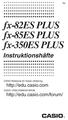 Sw fx-82es PLUS fx-85es PLUS fx-350es PLUS Instruktionshäfte CASIO Webbsida för Global Utbildning http://edu.casio.com CASIO UTBILDNINGSFORUM http://edu.casio.com/forum/ Innehåll Viktig information...
Sw fx-82es PLUS fx-85es PLUS fx-350es PLUS Instruktionshäfte CASIO Webbsida för Global Utbildning http://edu.casio.com CASIO UTBILDNINGSFORUM http://edu.casio.com/forum/ Innehåll Viktig information...
fx-570es PLUS fx-991es PLUS
 Sw fx-570es PLUS fx-991es PLUS Instruktionshäfte CASIO Webbsida för Global Utbildning http://edu.casio.com CASIO UTBILDNINGSFORUM http://edu.casio.com/forum/ Innehåll Viktig information... 2 Exempeloperationer...
Sw fx-570es PLUS fx-991es PLUS Instruktionshäfte CASIO Webbsida för Global Utbildning http://edu.casio.com CASIO UTBILDNINGSFORUM http://edu.casio.com/forum/ Innehåll Viktig information... 2 Exempeloperationer...
fx-100ms fx-115ms (fx-912ms) Instruktionshäfte 2 (Ytterligare funktioner)
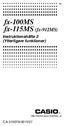 Sw fx-100ms fx-115ms (fx-912ms) Instruktionshäfte 2 (Ytterligare funktioner) CA 310079-001V07 http://world.casio.com/edu_e/ Viktigt! Förvara din bruksanvisning och all övrig information nära till hands
Sw fx-100ms fx-115ms (fx-912ms) Instruktionshäfte 2 (Ytterligare funktioner) CA 310079-001V07 http://world.casio.com/edu_e/ Viktigt! Förvara din bruksanvisning och all övrig information nära till hands
Snabbguide för användning av CASIO FX-82ES Plus/FX-85ES Plus
 Snabbguide för användning av CASIO FX-82ES Plus/FX-85ES Plus Grundläggande hantering i COMP-läge Användningslägen COMP (w1): Enkla beräkningar, slumptal, kombinatorik STAT (w2): Statistik och regressionsberäkning
Snabbguide för användning av CASIO FX-82ES Plus/FX-85ES Plus Grundläggande hantering i COMP-läge Användningslägen COMP (w1): Enkla beräkningar, slumptal, kombinatorik STAT (w2): Statistik och regressionsberäkning
Innehåll SVENSKA Display... s.3 Komma Lgång Mata in Uttryck och Värden Inmatningsområde... s.10 Grundläggande Beräkningar
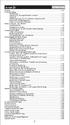 SVENSKA Innehåll Display... s.3 Komma Lgång Strömknapp... s.4 Justering av Visningsfönstrets Kontrast... s.4 Lägesval... s.4 Inställningsmeny för av Funktioner ( Nyckel)... s.5 Räknarens Inställningsmeny...
SVENSKA Innehåll Display... s.3 Komma Lgång Strömknapp... s.4 Justering av Visningsfönstrets Kontrast... s.4 Lägesval... s.4 Inställningsmeny för av Funktioner ( Nyckel)... s.5 Räknarens Inställningsmeny...
fx-82es fx-83es fx-85es fx-300es fx-350es Instruktionshäfte RCA502146-001V01 A http://world.casio.com/edu/
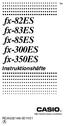 Sw fx-82es fx-83es fx-85es fx-300es fx-350es Instruktionshäfte RCA502146-001V01 A http://world.casio.com/edu/ CASIO Europe GmbH Bornbarch 10, 22848 Norderstedt, Germany Angående detta instruktionshäfte
Sw fx-82es fx-83es fx-85es fx-300es fx-350es Instruktionshäfte RCA502146-001V01 A http://world.casio.com/edu/ CASIO Europe GmbH Bornbarch 10, 22848 Norderstedt, Germany Angående detta instruktionshäfte
Kapitel Ekvationsräkning
 Kapitel Ekvationsräkning Din grafiska räknare kan lösa följande tre typer av beräkningar: Linjära ekvationer med två till sex okända variabler Högregradsekvationer (kvadratiska, tredjegrads) Lösningsräkning
Kapitel Ekvationsräkning Din grafiska räknare kan lösa följande tre typer av beräkningar: Linjära ekvationer med två till sex okända variabler Högregradsekvationer (kvadratiska, tredjegrads) Lösningsräkning
Minimanual CASIO fx-9750gii
 Minimanual CASIO fx-9750gii Vanliga beräkningar Vanliga beräkningar görs som vanligt, fast du trycker EXE istället för lika med. Innehåll 3 maj 2017 1 Skriver du fel i en beräkning kan du radera med DEL.
Minimanual CASIO fx-9750gii Vanliga beräkningar Vanliga beräkningar görs som vanligt, fast du trycker EXE istället för lika med. Innehåll 3 maj 2017 1 Skriver du fel i en beräkning kan du radera med DEL.
fx-82ms fx-83ms fx-85ms fx-270ms fx-300ms fx-350ms Instruktionshäfte
 fx-82ms fx-83ms fx-85ms fx-270ms fx-300ms fx-350ms Instruktionshäfte Sw http://world.casio.com/edu_e/ CASIO ELECTRONICS CO., LTD. Unit 6, 1000 North Circular Road, London NW2 7JD, U.K. SVENSKA Borttagning
fx-82ms fx-83ms fx-85ms fx-270ms fx-300ms fx-350ms Instruktionshäfte Sw http://world.casio.com/edu_e/ CASIO ELECTRONICS CO., LTD. Unit 6, 1000 North Circular Road, London NW2 7JD, U.K. SVENSKA Borttagning
Fråga 3: Räknaren är på men min skärm är blank. Allmänt Fråga 1: Jag vill avsluta/rensa/komma ut från det jag håller på med
 Allmänt Fråga 1: Jag vill avsluta/rensa/komma ut från det jag håller på med Fråga 3: Räknaren är på men min skärm är blank. Svar 1: Pröva följande alternativ: Tryck C Tryck yî Tryck o eventuellt följt
Allmänt Fråga 1: Jag vill avsluta/rensa/komma ut från det jag håller på med Fråga 3: Räknaren är på men min skärm är blank. Svar 1: Pröva följande alternativ: Tryck C Tryck yî Tryck o eventuellt följt
Kapitel. Numeriska beräkningar
 Kapitel 3 Numeriska beräkningar 3-1 Före beräkning 3-2 Differentialräkning 3-3 Räkning med kvadratiska differentialer 3-4 Räkning med integraler 3-5 Beräkning av maximi/minimivärde 3-6 Summaberäkningar
Kapitel 3 Numeriska beräkningar 3-1 Före beräkning 3-2 Differentialräkning 3-3 Räkning med kvadratiska differentialer 3-4 Räkning med integraler 3-5 Beräkning av maximi/minimivärde 3-6 Summaberäkningar
Kapitel Dynamisk graf
 Kapitel 13 Dynamisk graf Läget för dynamisk graf på denna räknare ger dig framställning i realtid av ändringar i en graf efter hand som koefficienter och termer ändras. Du kan således se vad som händer
Kapitel 13 Dynamisk graf Läget för dynamisk graf på denna räknare ger dig framställning i realtid av ändringar i en graf efter hand som koefficienter och termer ändras. Du kan således se vad som händer
F-789SGA INSTALLATIONSGUIDE MANUAL DO UTILIZADOR
 F-789SGA INSTALLATIONSGUIDE MANUAL DO UTILIZADOR E-IM-2722 SVENSKA PORTUGUÊS SVENSKA Innehåll Display... s.3 Komma Lgång Strömknapp... s.4 Justering av Visningsfönstrets Kontrast... s.4 Lägesval... s.4-5
F-789SGA INSTALLATIONSGUIDE MANUAL DO UTILIZADOR E-IM-2722 SVENSKA PORTUGUÊS SVENSKA Innehåll Display... s.3 Komma Lgång Strömknapp... s.4 Justering av Visningsfönstrets Kontrast... s.4 Lägesval... s.4-5
Bruksanvisning för Citizen CX-77
 Bruksanvisning för Citizen CX-77 1 ontering och byte av pappersrullen 1 Tryck skyddslocket bakåt så att det lossnar från kåpan. 2 Lyft upp armen och montera pappersrullen på armen. 2 ontering och byte
Bruksanvisning för Citizen CX-77 1 ontering och byte av pappersrullen 1 Tryck skyddslocket bakåt så att det lossnar från kåpan. 2 Lyft upp armen och montera pappersrullen på armen. 2 ontering och byte
HP 6S Vetenskaplig kalkylator
 HP 6S Vetenskaplig kalkylator H 1 1299 HP Swedish.PM6 1 MEDDELANDE Denna manual och de exempel som den innehaller tillhandahalls i befintligt skick och andringar kan komma att goras utan att det meddelas.
HP 6S Vetenskaplig kalkylator H 1 1299 HP Swedish.PM6 1 MEDDELANDE Denna manual och de exempel som den innehaller tillhandahalls i befintligt skick och andringar kan komma att goras utan att det meddelas.
Snabbguide för användning av. CASIO FX-991ES Plus
 Snabbguide för användning av CASIO FX-991ES Plus Grundläggande hantering i COMP-läge Användningslägen COMP (w1): Enkla beräkningar, ekvationslösning, numerisk differentialberäkning och integration, slumptal,
Snabbguide för användning av CASIO FX-991ES Plus Grundläggande hantering i COMP-läge Användningslägen COMP (w1): Enkla beräkningar, ekvationslösning, numerisk differentialberäkning och integration, slumptal,
Kapitel Beräkningar med binära, oktala, decimala och hexadecimala tal
 Kapitel 5 Beräkningar med binära, oktala, decimala och hexadecimala tal Denna räknare kan utföra följande operationer som innefattar olika talsystem. Talsystemsomvandling Aritmetiska operationer Negativa
Kapitel 5 Beräkningar med binära, oktala, decimala och hexadecimala tal Denna räknare kan utföra följande operationer som innefattar olika talsystem. Talsystemsomvandling Aritmetiska operationer Negativa
Kapitel Att lära känna räknaren Läs detta först! Sid. 000
 Kapitel 1 Läs detta först! Symbolerna i denna bruksanvisning anger följande meddelanden. : Viktiga anmärkningar : Anmärkningar Sid. 000 : Referenssidor Kapitel 1 1. Hur du använder huvudmenyn Huvudmenyn
Kapitel 1 Läs detta först! Symbolerna i denna bruksanvisning anger följande meddelanden. : Viktiga anmärkningar : Anmärkningar Sid. 000 : Referenssidor Kapitel 1 1. Hur du använder huvudmenyn Huvudmenyn
fx-95ms fx-100ms fx-115ms (fx-912ms) fx-570ms fx-991ms Instruktionshäfte
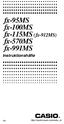 fx-95ms fx-100ms fx-115ms (fx-912ms) fx-570ms fx-991ms Instruktionshäfte Sw http://world.casio.com/edu_e/ CASIO ELECTRONICS CO., LTD. Unit 6, 1000 North Circular Road, London NW2 7JD, U.K. SVENSKA Borttagning
fx-95ms fx-100ms fx-115ms (fx-912ms) fx-570ms fx-991ms Instruktionshäfte Sw http://world.casio.com/edu_e/ CASIO ELECTRONICS CO., LTD. Unit 6, 1000 North Circular Road, London NW2 7JD, U.K. SVENSKA Borttagning
Excel kortkommando. Infoga rad, kolumn eller cell Ta bort rad, kolumn eller cell
 Excel kortkommando Kommando Allmänt F10 Ctrl + B eller Skift + F5 Ctrl + G Ctrl + H Ctrl + i F1 Ctrl + N Ctrl + O Ctrl + P Ctrl + S F12 eller Alt + F2 Ctrl + W eller Alt + F4 Skift + F1 Skift + F10 Ctrl
Excel kortkommando Kommando Allmänt F10 Ctrl + B eller Skift + F5 Ctrl + G Ctrl + H Ctrl + i F1 Ctrl + N Ctrl + O Ctrl + P Ctrl + S F12 eller Alt + F2 Ctrl + W eller Alt + F4 Skift + F1 Skift + F10 Ctrl
TI-30X B och TI-30X S
 TI-30X B och TI-30X S Tekniska räknare Texas Instruments 7800 Banner Dr. Dallas, TX 75251 U.S.A. Texas Instruments Holland B.V. Rutherfordweg 102 3542 CG Utrecht - The Netherlands ¾ www.ti.com/calc 1999
TI-30X B och TI-30X S Tekniska räknare Texas Instruments 7800 Banner Dr. Dallas, TX 75251 U.S.A. Texas Instruments Holland B.V. Rutherfordweg 102 3542 CG Utrecht - The Netherlands ¾ www.ti.com/calc 1999
Kapitel 15: Data/Matrix Editor
 Kapitel 15: Data/Matrix Editor 15 Översikt över Data/Matrix Editor... 226 Översikt över list-, data- och matrisvariabler... 227 Starta en Data/Matrix Editor-session... 229 Mata in och visa cellvärden...
Kapitel 15: Data/Matrix Editor 15 Översikt över Data/Matrix Editor... 226 Översikt över list-, data- och matrisvariabler... 227 Starta en Data/Matrix Editor-session... 229 Mata in och visa cellvärden...
Inledning till OpenOffice Calculator Datorlära 2 FK2005
 Inledning till OpenOffice Calculator Datorlära 2 FK2005 Mål Lära sig att skapa och använda ett räkneblad med OpenOffice Calculator Beräkna medelvärde och standardavvikelsen med räknebladet Producera en
Inledning till OpenOffice Calculator Datorlära 2 FK2005 Mål Lära sig att skapa och använda ett räkneblad med OpenOffice Calculator Beräkna medelvärde och standardavvikelsen med räknebladet Producera en
MAPLE MIKAEL STENLUND
 MAPLE MIKAEL STENLUND. Introduktion I dina inlämningsuppgifter skall ett program som heter Maple användas för att lösa ett antal matematiska problem. Maple är ett symbolhanterande program som har ett antal
MAPLE MIKAEL STENLUND. Introduktion I dina inlämningsuppgifter skall ett program som heter Maple användas för att lösa ett antal matematiska problem. Maple är ett symbolhanterande program som har ett antal
Kapitel Tabell & graf
 Kapitel Menyn för tabell & graf gör det möjligt att framställa siffertabeller från funktioner som lagrats i minnet. Det går även att använda flera funktioner för att framställa tabeller. Eftersom tabell
Kapitel Menyn för tabell & graf gör det möjligt att framställa siffertabeller från funktioner som lagrats i minnet. Det går även att använda flera funktioner för att framställa tabeller. Eftersom tabell
Linjär algebra med tillämpningar, lab 1
 Linjär algebra med tillämpningar, lab 1 Innehåll Per Jönsson Fakulteten för Teknik och Samhälle, 2013 Uppgifterna i denna laboration täcker kapitel 1-3 i läroboken. Läs igenom motsvarande kapitel. Sitt
Linjär algebra med tillämpningar, lab 1 Innehåll Per Jönsson Fakulteten för Teknik och Samhälle, 2013 Uppgifterna i denna laboration täcker kapitel 1-3 i läroboken. Läs igenom motsvarande kapitel. Sitt
Att lära känna räknaren
 Getting Acquainted Read This First! Att lära känna räknaren Läs detta först! Angående detta instruktionshäfte ufunktionstangenter och menyer Många av operationerna som räknaren utför kan exekveras med
Getting Acquainted Read This First! Att lära känna räknaren Läs detta först! Angående detta instruktionshäfte ufunktionstangenter och menyer Många av operationerna som räknaren utför kan exekveras med
Texten är en omarbetning av en text skriven av Rikard Bögvad för kursen Matematik I (30 hp).
 Introduktion Med hjälp av dator kan man utföra omfattande matematiska beräkningar, men också få datorn att producera lösningar på icke-triviala uppgifter. I det här momentet av kursen ska vi bekanta oss
Introduktion Med hjälp av dator kan man utföra omfattande matematiska beräkningar, men också få datorn att producera lösningar på icke-triviala uppgifter. I det här momentet av kursen ska vi bekanta oss
Introduktion till MATLAB
 29 augusti 2017 Introduktion till MATLAB 1 Inledning MATLAB är ett interaktivt program för numeriska beräkningar med matriser. Med enkla kommandon kan man till exempel utföra matrismultiplikation, beräkna
29 augusti 2017 Introduktion till MATLAB 1 Inledning MATLAB är ett interaktivt program för numeriska beräkningar med matriser. Med enkla kommandon kan man till exempel utföra matrismultiplikation, beräkna
Fyra fyror. Mikael Knutsson. Tredje utgåvan, Mikael Knutsson
 Fyra fyror Mikael Knutsson Tredje utgåvan, 2003-11-23 2001-2003 Mikael Knutsson 1 Inledning Man får använda fyra fyror, varken mer eller mindre. Med dem skall man skriva talet n. Man får sätta in dem efter
Fyra fyror Mikael Knutsson Tredje utgåvan, 2003-11-23 2001-2003 Mikael Knutsson 1 Inledning Man får använda fyra fyror, varken mer eller mindre. Med dem skall man skriva talet n. Man får sätta in dem efter
Komplexa tal. Sid 1: Visa att ekvationerna på sid 1 saknar reella lösningar genom att plotta funktionerna.
 Komplexa tal Komplexa tal stötte vi på redan i kurs 2 i samband med lösningar till andragradsekvationer. Detta är startpunkten för denna ganska omfattande aktivitet om komplexa tal, som behandlas i kurs
Komplexa tal Komplexa tal stötte vi på redan i kurs 2 i samband med lösningar till andragradsekvationer. Detta är startpunkten för denna ganska omfattande aktivitet om komplexa tal, som behandlas i kurs
Kapitel. 1. Listoperationer 2. Redigering och omplacering av listor 3. Hantering av listdata 4. Aritmetiska beräkningar med listor
 Kapitel En lista är en slags behållare som kan användas för att lagra flera dataposter. Denna räknare tillåter dig att ha upp till sex listor i minnet, och innehållen i dessa kan användas i aritmetiska
Kapitel En lista är en slags behållare som kan användas för att lagra flera dataposter. Denna räknare tillåter dig att ha upp till sex listor i minnet, och innehållen i dessa kan användas i aritmetiska
4 Fler deriveringsregler
 4 Fler deriveringsregler 4. Dagens Teori Derivatan av potensfunktioner. Potensfunktioner med heltalsexponenter, som du redan kan derivera, kallas polynomfunktioner, som till exempel: f(x) = 2x4 x3 + 2x
4 Fler deriveringsregler 4. Dagens Teori Derivatan av potensfunktioner. Potensfunktioner med heltalsexponenter, som du redan kan derivera, kallas polynomfunktioner, som till exempel: f(x) = 2x4 x3 + 2x
Block 1 - Mängder och tal
 Block 1 - Mängder och tal Mängder Mängder och element Venndiagram Delmängder och äkta delmängder Union och snittmängd Talmängder Heltalen Z Rationella talen Q Reella talen R Räkning med tal. Ordning av
Block 1 - Mängder och tal Mängder Mängder och element Venndiagram Delmängder och äkta delmängder Union och snittmängd Talmängder Heltalen Z Rationella talen Q Reella talen R Räkning med tal. Ordning av
Kapitel 10 Matriser. Beräkning med hjälp av matriser. Redigering av matriser
 Anteckningar Kapitel 10 Matriser Beräkning med hjälp av matriser Redigering av matriser I detta kapitel behandlas matrisberäkning vilket är lämpligt att ta till då du ska utföra beräkningar som ger flera
Anteckningar Kapitel 10 Matriser Beräkning med hjälp av matriser Redigering av matriser I detta kapitel behandlas matrisberäkning vilket är lämpligt att ta till då du ska utföra beräkningar som ger flera
Datorövning 1 Calc i OpenOffice 1
 Datorövning 1 Calc i OpenOffice 1 1 OpenOffice Calc Till förmån för de som följer kursen Fysikexperiment för lärare skall vi här gå igenom några få exempel på hur OO Calc (motsvarar MS Excel) kan användas
Datorövning 1 Calc i OpenOffice 1 1 OpenOffice Calc Till förmån för de som följer kursen Fysikexperiment för lärare skall vi här gå igenom några få exempel på hur OO Calc (motsvarar MS Excel) kan användas
Sammanfattningar Matematikboken Y
 Sammanfattningar Matematikboken Y KAPitel 1 TAL OCH RÄKNING Numeriska uttryck När man beräknar ett numeriskt uttryck utförs multiplikation och division före addition och subtraktion. Om uttrycket innehåller
Sammanfattningar Matematikboken Y KAPitel 1 TAL OCH RÄKNING Numeriska uttryck När man beräknar ett numeriskt uttryck utförs multiplikation och division före addition och subtraktion. Om uttrycket innehåller
Kapitel Tabell & graf
 Kapitel 15 Tabell & graf Tabell & graf används för att framställa tabeller över diskreta data från funktioner och rekursionsformler och sedan använda värdena för grafritning. Tabell & graf gör det därför
Kapitel 15 Tabell & graf Tabell & graf används för att framställa tabeller över diskreta data från funktioner och rekursionsformler och sedan använda värdena för grafritning. Tabell & graf gör det därför
Approximation av funktioner
 Vetenskapliga beräkningar III 8 Kapitel Approximation av funktioner Vi skall nu övergå till att beskriva, hur man i praktiken numeriskt beräknar funktioner I allmänhet kan inte ens elementära funktioner
Vetenskapliga beräkningar III 8 Kapitel Approximation av funktioner Vi skall nu övergå till att beskriva, hur man i praktiken numeriskt beräknar funktioner I allmänhet kan inte ens elementära funktioner
Prov 1 2. Ellips 12 Numeriska och algebraiska metoder lösningar till övningsproven uppdaterad 20.5.2010. a) i) Nollställen för polynomet 2x 2 3x 1:
 Ellips Numeriska och algebraiska metoder lösningar till övningsproven uppdaterad.. Prov a) i) ii) iii) =,, = st 9,876 =,9876,99 = 9,9,66,66 =,7 =,7 Anmärkning. Nollor i början av decimaltal har ingen betydelse
Ellips Numeriska och algebraiska metoder lösningar till övningsproven uppdaterad.. Prov a) i) ii) iii) =,, = st 9,876 =,9876,99 = 9,9,66,66 =,7 =,7 Anmärkning. Nollor i början av decimaltal har ingen betydelse
KALKYL OCH DIAGRAM. Kalkylbladet. 170 Datorkunskap Kalkyl och diagram
 170 Datorkunskap Kalkyl och diagram KALKYL OCH DIAGRAM När du behöver göra beräkningar, diagram eller sammanställa större mängder data använder du Excel. Kalkylbladet Ett Excel-dokument kallas även för
170 Datorkunskap Kalkyl och diagram KALKYL OCH DIAGRAM När du behöver göra beräkningar, diagram eller sammanställa större mängder data använder du Excel. Kalkylbladet Ett Excel-dokument kallas även för
Institutionen för matematik och datavetenskap Karlstads universitet. GeoGebra. ett digitalt verktyg för framtidens matematikundervisning
 Karlstads GeoGebrainstitut Institutionen för matematik och datavetenskap Karlstads universitet Mats Brunström Maria Fahlgren GeoGebra ett digitalt verktyg för framtidens matematikundervisning Invigning
Karlstads GeoGebrainstitut Institutionen för matematik och datavetenskap Karlstads universitet Mats Brunström Maria Fahlgren GeoGebra ett digitalt verktyg för framtidens matematikundervisning Invigning
TAIU07 Matematiska beräkningar med MATLAB för MI. Fredrik Berntsson, Linköpings Universitet. 15 januari 2016 Sida 1 / 26
 TAIU07 Matematiska beräkningar med MATLAB för MI Fredrik Berntsson, Linköpings Universitet 15 januari 2016 Sida 1 / 26 TAIU07 Kursmål och Innehåll Målet med kursen är att Ge grundläggande färdighet i att
TAIU07 Matematiska beräkningar med MATLAB för MI Fredrik Berntsson, Linköpings Universitet 15 januari 2016 Sida 1 / 26 TAIU07 Kursmål och Innehåll Målet med kursen är att Ge grundläggande färdighet i att
Algebra, exponentialekvationer och logaritmer
 Höstlov Uppgift nr 1 Ge en lösning till ekvationen 0 434,2-13x 3 Ange både exakt svar och avrundat till två decimalers noggrannhet. Uppgift nr 2 Huvudräkna lg20 + lg50 Uppgift nr 3 Ge en lösning till ekvationen
Höstlov Uppgift nr 1 Ge en lösning till ekvationen 0 434,2-13x 3 Ange både exakt svar och avrundat till två decimalers noggrannhet. Uppgift nr 2 Huvudräkna lg20 + lg50 Uppgift nr 3 Ge en lösning till ekvationen
TANA17 Matematiska beräkningar med MATLAB för M, DPU. Fredrik Berntsson, Linköpings Universitet. 27 oktober 2015 Sida 1 / 31
 TANA17 Matematiska beräkningar med MATLAB för M, DPU Fredrik Berntsson, Linköpings Universitet 27 oktober 2015 Sida 1 / 31 TANA17 Kursmål och Innehåll Målet med kursen är att Ge grundläggande färdighet
TANA17 Matematiska beräkningar med MATLAB för M, DPU Fredrik Berntsson, Linköpings Universitet 27 oktober 2015 Sida 1 / 31 TANA17 Kursmål och Innehåll Målet med kursen är att Ge grundläggande färdighet
ClassPad 330 Plus studentexamen Hösten 2012 lång matematik. Mer tid för matematik och mindre tid för att lära sig räknaren.
 ClassPad 330 Plus studentexamen Hösten 2012 lång matematik Mer tid för matematik och mindre tid för att lära sig räknaren. Kära läsare! Användningen av CAS-beräkningar i studentexamen är ännu i ett tidigt
ClassPad 330 Plus studentexamen Hösten 2012 lång matematik Mer tid för matematik och mindre tid för att lära sig räknaren. Kära läsare! Användningen av CAS-beräkningar i studentexamen är ännu i ett tidigt
Microsoft Office Excel, Grundkurs 2. Funktioner
 Dokumentation - Kursmaterial Innehåll 2. Funktioner Övningar Kursövning E2.xlsx Egna Övningar E2E.xlsx - OnePRO IT, Bengt Nordström - 1 - www.onepro.se 2.1 Funktioner Funktioner i Excel är ett samlingsbegrepp
Dokumentation - Kursmaterial Innehåll 2. Funktioner Övningar Kursövning E2.xlsx Egna Övningar E2E.xlsx - OnePRO IT, Bengt Nordström - 1 - www.onepro.se 2.1 Funktioner Funktioner i Excel är ett samlingsbegrepp
Block 1 - Mängder och tal
 Block 1 - Mängder och tal Mängder Mängder och element Venndiagram Talmängder Heltalen Z Rationella talen Q Reella talen R Räkning med tal. Ordning av talen i R Intervall Absolutbelopp Olikheter 1 Prepkursen
Block 1 - Mängder och tal Mängder Mängder och element Venndiagram Talmängder Heltalen Z Rationella talen Q Reella talen R Räkning med tal. Ordning av talen i R Intervall Absolutbelopp Olikheter 1 Prepkursen
Finansiell Statistik (GN, 7,5 hp,, HT 2008) Föreläsning 3
 Finansiell Statistik (GN, 7,5 hp,, HT 2008) Föreläsning 3 Kontinuerliga sannolikhetsfördelningar (LLL Kap 7 & 9) Department of Statistics (Gebrenegus Ghilagaber, PhD, Associate Professor) Financial Statistics
Finansiell Statistik (GN, 7,5 hp,, HT 2008) Föreläsning 3 Kontinuerliga sannolikhetsfördelningar (LLL Kap 7 & 9) Department of Statistics (Gebrenegus Ghilagaber, PhD, Associate Professor) Financial Statistics
y y 1 = k(x x 1 ) f(x) = 3 x
 Räta linjen på olika former Här ska vi bara påpeka att förutom k-form, den som vi är mest vana vid y = k y + m finns också allmän form: ax + by + c = 0 där a och b är konstanter, som inte någon står för
Räta linjen på olika former Här ska vi bara påpeka att förutom k-form, den som vi är mest vana vid y = k y + m finns också allmän form: ax + by + c = 0 där a och b är konstanter, som inte någon står för
Mathematica. Utdata är Mathematicas svar på dina kommandon. Här ser vi svaret på kommandot från. , x
 Mathematica Första kapitlet kommer att handla om Mathematica det matematiska verktyg, som vi ska lära oss hantera under denna kurs. Indata När du arbetar med Mathematica ger du indata i form av kommandon
Mathematica Första kapitlet kommer att handla om Mathematica det matematiska verktyg, som vi ska lära oss hantera under denna kurs. Indata När du arbetar med Mathematica ger du indata i form av kommandon
Talmängder N = {0,1,2,3,...} C = {a+bi : a,b R}
 Moment 1..1, 1.., 1..4, 1..5 Viktiga exempel 1., 1.4, 1.8 Övningsuppgifter I 1.7, 1.8, 1.9 Extrauppgifter 1,,, 4 Den teori och de exempel, som kommer att presenteras här, är normalt vad jag kommer att
Moment 1..1, 1.., 1..4, 1..5 Viktiga exempel 1., 1.4, 1.8 Övningsuppgifter I 1.7, 1.8, 1.9 Extrauppgifter 1,,, 4 Den teori och de exempel, som kommer att presenteras här, är normalt vad jag kommer att
Repetitionsuppgifter inför Matematik 1. Matematiska institutionen Linköpings universitet 2013
 Repetitionsuppgifter inför Matematik Matematiska institutionen Linköpings universitet 0 Innehåll De fyra räknesätten Potenser och rötter 7 Algebra 0 4 Facit 4 Repetitionsuppgifter inför Matematik Repetitionsuppgifter
Repetitionsuppgifter inför Matematik Matematiska institutionen Linköpings universitet 0 Innehåll De fyra räknesätten Potenser och rötter 7 Algebra 0 4 Facit 4 Repetitionsuppgifter inför Matematik Repetitionsuppgifter
Sammanfattningar Matematikboken X
 Sammanfattningar Matematikboken X KAPITEL 1 TAL OCH RÄKNING Naturliga tal Med naturliga tal menas talen 0, 1,,, Jämna tal 0,,, 6, 8 Udda tal 1,,, 7 Tallinje Koordinater En tallinje kan t ex användas för
Sammanfattningar Matematikboken X KAPITEL 1 TAL OCH RÄKNING Naturliga tal Med naturliga tal menas talen 0, 1,,, Jämna tal 0,,, 6, 8 Udda tal 1,,, 7 Tallinje Koordinater En tallinje kan t ex användas för
Kapitel Rekursionstabell och graf
 Kapitel 16 Rekursionstabell och graf Det går att mata in två formler för de tre typerna av rekursion nedan och sedan använda dem för att framställa en tabell och rita grafer. Generell term av sekvensen
Kapitel 16 Rekursionstabell och graf Det går att mata in två formler för de tre typerna av rekursion nedan och sedan använda dem för att framställa en tabell och rita grafer. Generell term av sekvensen
Uppgift 1 - programmet, Uppg6.m, visade jag på föreläsning 1. Luftmotståndet på ett objekt som färdas genom luft ges av formeln
 Matlab-föreläsning (4), 10 september, 015 Innehåll m-filer (script) - fortsättning från föreläsning 1 In- och utmatning Sekvenser, vektorer och matriser Upprepning med for-slingor (inledning) Matlab-script
Matlab-föreläsning (4), 10 september, 015 Innehåll m-filer (script) - fortsättning från föreläsning 1 In- och utmatning Sekvenser, vektorer och matriser Upprepning med for-slingor (inledning) Matlab-script
Repetitionsuppgifter inför Matematik 1-973G10. Matematiska institutionen Linköpings universitet 2014
 Repetitionsuppgifter inför Matematik - 7G0 Matematiska institutionen Linköpings universitet 04 Innehåll De fyra räknesätten Potenser och rötter 7 Algebra 0 4 Funktioner 4 Facit Repetitionsuppgifter inför
Repetitionsuppgifter inför Matematik - 7G0 Matematiska institutionen Linköpings universitet 04 Innehåll De fyra räknesätten Potenser och rötter 7 Algebra 0 4 Funktioner 4 Facit Repetitionsuppgifter inför
Uppgift 1 ( Betyg 3 uppgift )
 2008-03-12.kl.14-19 Uppgift 1 ( Betyg 3 uppgift ) Du skall skriva ett program som läser igenom en textfil som heter FIL.TXT och skriver ut alla rader där det står ett decimaltal först på raden. Decimaltal
2008-03-12.kl.14-19 Uppgift 1 ( Betyg 3 uppgift ) Du skall skriva ett program som läser igenom en textfil som heter FIL.TXT och skriver ut alla rader där det står ett decimaltal först på raden. Decimaltal
LAB 1. FELANALYS. 1 Inledning. 2 Flyttal. 1.1 Innehåll. 2.1 Avrundningsenheten, µ, och maskinepsilon, ε M
 TANA21+22/ 5 juli 2016 LAB 1. FELANALYS 1 Inledning I laborationerna används matrishanteringsprogrammet MATLAB. som genomgående använder dubbel precision vid beräkningarna. 1.1 Innehåll Du ska 1. bestämma
TANA21+22/ 5 juli 2016 LAB 1. FELANALYS 1 Inledning I laborationerna används matrishanteringsprogrammet MATLAB. som genomgående använder dubbel precision vid beräkningarna. 1.1 Innehåll Du ska 1. bestämma
BA II PLUS Räknarna BA II PLUS PROFESSIONAL
 BA II PLUS Räknarna BA II PLUS PROFESSIONAL Viktigt Texas Instruments lämnar inga uttryckliga eller underförstådda garantier för något program eller bok. Detta innefattar, men är inte begränsat till, underförstådda
BA II PLUS Räknarna BA II PLUS PROFESSIONAL Viktigt Texas Instruments lämnar inga uttryckliga eller underförstådda garantier för något program eller bok. Detta innefattar, men är inte begränsat till, underförstådda
Datorlaboration 1 Deskriptiv statistik med hjälp av MS Excel vers. 2010
 v. 2015-01-07 ANVISNINGAR Datorlaboration 1 Deskriptiv statistik med hjälp av MS Excel vers. 2010 Detta häfte innehåller kortfattade anvisningar om hur ni använder Excel under denna laboration. Be om hjälp
v. 2015-01-07 ANVISNINGAR Datorlaboration 1 Deskriptiv statistik med hjälp av MS Excel vers. 2010 Detta häfte innehåller kortfattade anvisningar om hur ni använder Excel under denna laboration. Be om hjälp
Handbok Miniräknare. Bernd Johannes Wuebben Pamela Roberts Anne-Marie Mahfouf Översättare: Stefan Asserhäll
 Bernd Johannes Wuebben Pamela Roberts Anne-Marie Mahfouf Översättare: Stefan Asserhäll 2 Innehåll 1 Inledning 5 2 Användning 6 2.1 Allmän användning..................................... 6 2.2 Enkelt läge..........................................
Bernd Johannes Wuebben Pamela Roberts Anne-Marie Mahfouf Översättare: Stefan Asserhäll 2 Innehåll 1 Inledning 5 2 Användning 6 2.1 Allmän användning..................................... 6 2.2 Enkelt läge..........................................
Microsoft Office Excel, Grundkurs 1. Introduktion
 Dokumentation - Kursmaterial Innehåll 1. Introduktion 1.1. Programfönster 1.2. Inskrift och redigering 1.3. Cellformat 1.4. Arbeta med formler Kursövning E1.xlsx Egna Övningar E1E.xlsx - OnePRO IT, Bengt
Dokumentation - Kursmaterial Innehåll 1. Introduktion 1.1. Programfönster 1.2. Inskrift och redigering 1.3. Cellformat 1.4. Arbeta med formler Kursövning E1.xlsx Egna Övningar E1E.xlsx - OnePRO IT, Bengt
Frågorna 1 till 6 ska svaras med sant eller falskt och ger vardera 1
 ATM-Matematik Mikael Forsberg OvnTenta Matematik Skrivtid. Inga hjälpmedel. Lösningarna skall vara fullständiga och lätta att följa. Börja varje ny uppgift på ny sida. Använd ej baksidor. Skriv namn på
ATM-Matematik Mikael Forsberg OvnTenta Matematik Skrivtid. Inga hjälpmedel. Lösningarna skall vara fullständiga och lätta att följa. Börja varje ny uppgift på ny sida. Använd ej baksidor. Skriv namn på
REV 3. Användarmanual
 REV 3 Användarmanual Allmänt Metic räknar pulser från ett hjul som snurrar i fas med det material som man drar igenom. Hjulet är kalibrerat för att visa mm i displayen. Hjulet räknar i båda riktningarna
REV 3 Användarmanual Allmänt Metic räknar pulser från ett hjul som snurrar i fas med det material som man drar igenom. Hjulet är kalibrerat för att visa mm i displayen. Hjulet räknar i båda riktningarna
Kapitel. 6-1 Före matrisräkning 6-2 Matriscelloperationer 6-3 Modifiering av matriser med matriskommandon 6-4 Matrisräkning
 Kapitel Matrisräkning 26 matrisminnen (A t.o.m. Z) plus ett matrissvarsminne (MatAns) kan användas för att utföra följande matrisoperationer. Addition, subtraktion, multiplikation Räkning med skalär multiplikation
Kapitel Matrisräkning 26 matrisminnen (A t.o.m. Z) plus ett matrissvarsminne (MatAns) kan användas för att utföra följande matrisoperationer. Addition, subtraktion, multiplikation Räkning med skalär multiplikation
Repetition kapitel 1, 2, 5 inför prov 2 Ma2 NA17 vt18
 Repetition kapitel,, 5 inför prov Ma NA7 vt8 Prov tisdag 5/6 8.00-0.00 Algebra När man adderar eller subtraherar uttryck, så räknar man ihop ensamma siffror för sig, x-termer för sig, och eventuella x
Repetition kapitel,, 5 inför prov Ma NA7 vt8 Prov tisdag 5/6 8.00-0.00 Algebra När man adderar eller subtraherar uttryck, så räknar man ihop ensamma siffror för sig, x-termer för sig, och eventuella x
Matematik 3 Digitala övningar med TI-82 Stats, TI-84 Plus och TI-Nspire CAS
 Matematik 3 Digitala övningar med TI-8 Stats, TI-84 Plus och TI-Nspire CAS Matematik 3 digitala övningar med TI-8 Stat, TI-84 Plus och TI Nspire CAS Vi ger här korta instruktioner där man med fördel kan
Matematik 3 Digitala övningar med TI-8 Stats, TI-84 Plus och TI-Nspire CAS Matematik 3 digitala övningar med TI-8 Stat, TI-84 Plus och TI Nspire CAS Vi ger här korta instruktioner där man med fördel kan
Kapitel. Grundläggande användning
 Kapitel 1 Grundläggande användning 1-1 Innan räkningen påbörjas 1-2 Minne 1-3 Alternativmenyn (OPTN) 1-4 Variabeldatamenyn (VARS) 1-5 Programmenyn (PRGM) 1-1 Innan räkningen påbörjas Använd uppsättningsskärmen
Kapitel 1 Grundläggande användning 1-1 Innan räkningen påbörjas 1-2 Minne 1-3 Alternativmenyn (OPTN) 1-4 Variabeldatamenyn (VARS) 1-5 Programmenyn (PRGM) 1-1 Innan räkningen påbörjas Använd uppsättningsskärmen
8-1 Före ritning av en graf
 Kapitel Grafritning En samling effektiva grafritningsverktyg plus en stor skärm på 127 63 punkter gör det möjligt att rita ett flertal olika funktionsgrafer snabbt och enkelt. Denna räknare kan rita följande
Kapitel Grafritning En samling effektiva grafritningsverktyg plus en stor skärm på 127 63 punkter gör det möjligt att rita ett flertal olika funktionsgrafer snabbt och enkelt. Denna räknare kan rita följande
Struktur: Elektroteknik A. Digitalteknik 3p, vt 01. F1: Introduktion. Motivation och målsättning för kurserna i digital elektronik
 Digitalteknik 3p, vt 01 Struktur: Elektroteknik A Kurslitteratur: "A First Course in Digital Systems Design - An Integrated Approach" Antal föreläsningar: 11 (2h) Antal laborationer: 4 (4h) Examinationsform:
Digitalteknik 3p, vt 01 Struktur: Elektroteknik A Kurslitteratur: "A First Course in Digital Systems Design - An Integrated Approach" Antal föreläsningar: 11 (2h) Antal laborationer: 4 (4h) Examinationsform:
Datainmatning TÄNKTA BETECKNINGAR. Variabelnamn/kolumnbeteckning, Dummyvärden, som matas in beroende på aktuellt svarsalternativ
 Åke Aronsson och Studentlittertur Att komma igång med SPSS 1 Kapitel 7: Att komma igång med SPSS Syftet med detta avsnitt är att ge en introduktion till SPSS 9.0 för Windows 95/98/NT. I det här avsnittet
Åke Aronsson och Studentlittertur Att komma igång med SPSS 1 Kapitel 7: Att komma igång med SPSS Syftet med detta avsnitt är att ge en introduktion till SPSS 9.0 för Windows 95/98/NT. I det här avsnittet
Lösningsförslag, preliminär version 0.1, 23 januari 2018
 Lösningsförslag, preinär version 0., 3 januari 08 Högskolan i Skövde Tentamen i matematik Kurs: MA5G Matematisk analys MA3G Matematisk analys för ingenjörer Tentamensdag: 08-0-03 kl 4:30-9:30 Hjälpmedel
Lösningsförslag, preinär version 0., 3 januari 08 Högskolan i Skövde Tentamen i matematik Kurs: MA5G Matematisk analys MA3G Matematisk analys för ingenjörer Tentamensdag: 08-0-03 kl 4:30-9:30 Hjälpmedel
4 Kolumn Kalkylbladet är uppdelat i rader (horisontellt) och kolumner (vertikalt). Där dessa möts finns alltid en cell.
 Lathund för Microsoft Excel 1 2 9 4 Kolumn Kalkylbladet är uppdelat i rader (horisontellt) och kolumner (vertikalt). Där dessa möts finns alltid en cell. Innehåll Autofyll Celler Diagram Ändra diagramtyp
Lathund för Microsoft Excel 1 2 9 4 Kolumn Kalkylbladet är uppdelat i rader (horisontellt) och kolumner (vertikalt). Där dessa möts finns alltid en cell. Innehåll Autofyll Celler Diagram Ändra diagramtyp
v0.2, Högskolan i Skövde Tentamen i matematik
 v0., 08-03-3 Högskolan i Skövde Tentamen i matematik Kurs: MA5G Matematisk analys MA3G Matematisk analys för ingenjörer Tentamensdag: 08-0-03 kl 4:30-9:30 Hjälpmedel : Inga hjälpmedel utöver bifogat formelblad.
v0., 08-03-3 Högskolan i Skövde Tentamen i matematik Kurs: MA5G Matematisk analys MA3G Matematisk analys för ingenjörer Tentamensdag: 08-0-03 kl 4:30-9:30 Hjälpmedel : Inga hjälpmedel utöver bifogat formelblad.
a = a a a a a a ± ± ± ±500
 4.1 Felanalys Vill man hårddra det hela, kan man påstå att det inte finns några tal i den tillämpade matematiken, bara intervall. Man anger till exempel inte ett uppmätt värde till 134.78 meter utan att
4.1 Felanalys Vill man hårddra det hela, kan man påstå att det inte finns några tal i den tillämpade matematiken, bara intervall. Man anger till exempel inte ett uppmätt värde till 134.78 meter utan att
Arbeta med normalfördelningar
 Arbeta med normalfördelningar I en större undersökning om hur kvinnors längd gjorde man undersökning hos kvinnor i ett viss åldersintervall. Man drog sedan ett slumpmässigt urval på 2000 kvinnor och resultatet
Arbeta med normalfördelningar I en större undersökning om hur kvinnors längd gjorde man undersökning hos kvinnor i ett viss åldersintervall. Man drog sedan ett slumpmässigt urval på 2000 kvinnor och resultatet
Upphämtningskurs i matematik
 Upphämtningskurs i matematik C.J. 2013 Föreläsningsunderlaget är uppbyggt utgående från kurserna i den långa gymnasiematematiken, ellips-kursböckerna (Schilds förlag) har använts som förebild. Böckerna
Upphämtningskurs i matematik C.J. 2013 Föreläsningsunderlaget är uppbyggt utgående från kurserna i den långa gymnasiematematiken, ellips-kursböckerna (Schilds förlag) har använts som förebild. Böckerna
Travel Phrase Guide. Instruktionshäfte
 Travel Phrase Guide Instruktionshäfte Sw Rätten till ändring av innehållet i detta dokument förbehålles utan föregående meddelande. CASIO COMPUTER CO., LTD. åtar sig inget ansvar för skador eller förluster
Travel Phrase Guide Instruktionshäfte Sw Rätten till ändring av innehållet i detta dokument förbehålles utan föregående meddelande. CASIO COMPUTER CO., LTD. åtar sig inget ansvar för skador eller förluster
En introduktion till och första övning i @Risk5 for Excel
 LUNDS UNIVERSITET 1(6) STATISTISKA INSTITUTIONEN Per-Erik Isberg / Lars Wahlgren VT2012 En introduktion till och första övning i @Risk5 for Excel Vi har redan under kursen stiftat bekantskap med Minitab
LUNDS UNIVERSITET 1(6) STATISTISKA INSTITUTIONEN Per-Erik Isberg / Lars Wahlgren VT2012 En introduktion till och första övning i @Risk5 for Excel Vi har redan under kursen stiftat bekantskap med Minitab
Paneler - VCPXX.2. Programmeringsmanual för VCP-paneler. Revision 2
 Paneler - VCPXX.2 Programmeringsmanual för VCP-paneler Revision 2 Innehållsförteckning Innehållsförteckning... 2 1 Symbolfiler för kommunikation via IndraLogic... 3 2 Uppsättning i IndraWorks... 6 3 Programmering
Paneler - VCPXX.2 Programmeringsmanual för VCP-paneler Revision 2 Innehållsförteckning Innehållsförteckning... 2 1 Symbolfiler för kommunikation via IndraLogic... 3 2 Uppsättning i IndraWorks... 6 3 Programmering
KOKBOKEN 1. Håkan Strömberg KTH STH
 KOKBOKEN 1 Håkan Strömberg KTH STH Hösten 2006 Håkan Strömberg 2 KTH Syd Innehåll Olikheter.................................... 6................................. 6 Uppgift 2.................................
KOKBOKEN 1 Håkan Strömberg KTH STH Hösten 2006 Håkan Strömberg 2 KTH Syd Innehåll Olikheter.................................... 6................................. 6 Uppgift 2.................................
Kapitel. Manuella beräkningar. 2-1 Grundläggande beräkningar 2-2 Specialfunktioner 2-3 Funktionsberäkningar
 Kapitel 2 Manuella beräkningar 2-1 Grundläggande beräkningar 2-2 Specialfunktioner 2-3 Funktionsberäkningar 2-1 Grundläggande beräkningar k Aritmetiska beräkningar Mata in aritmetiska beräkningar som de
Kapitel 2 Manuella beräkningar 2-1 Grundläggande beräkningar 2-2 Specialfunktioner 2-3 Funktionsberäkningar 2-1 Grundläggande beräkningar k Aritmetiska beräkningar Mata in aritmetiska beräkningar som de
Kontrollskrivning KS1T
 Kontrollskrivning KS1T Matematik 2 Kurskod HF100 Skrivtid 8:15-11:15 måndagen 9 februari 2009 Tentamen består av 4 sidor Hjälpmedel: Utdelat formelblad. Räknedosa. Formelsamling Korrekt löst uppgift ger
Kontrollskrivning KS1T Matematik 2 Kurskod HF100 Skrivtid 8:15-11:15 måndagen 9 februari 2009 Tentamen består av 4 sidor Hjälpmedel: Utdelat formelblad. Räknedosa. Formelsamling Korrekt löst uppgift ger
Din manual TEXAS INSTRUMENTS TI-36X II
 Du kan läsa rekommendationerna i instruktionsboken, den tekniska specifikationen eller installationsanvisningarna för TEXAS INSTRUMENTS TI-36X II. Du hittar svar på alla dina frågor i instruktionsbok (information,
Du kan läsa rekommendationerna i instruktionsboken, den tekniska specifikationen eller installationsanvisningarna för TEXAS INSTRUMENTS TI-36X II. Du hittar svar på alla dina frågor i instruktionsbok (information,
Sidor i boken V.L = 8 H.L. 2+6 = 8 V.L. = H.L.
 Sidor i boken 119-11 Andragradsekvationer Dagens tema är ekvationer, speciellt andragradsekvationer. Men först några ord om ekvationer i allmänhet. En ekvation är en likhet som innehåller ett (möjligen
Sidor i boken 119-11 Andragradsekvationer Dagens tema är ekvationer, speciellt andragradsekvationer. Men först några ord om ekvationer i allmänhet. En ekvation är en likhet som innehåller ett (möjligen
Talmängder. Målet med första föreläsningen:
 Moment 1..1, 1.., 1..4, 1..5, 1.. 1..5, 1..6 Viktiga exempel 1.7, 1.8, 1.8,1.19,1. Handräkning 1.7, 1.9, 1.19, 1.4, 1.9 b,e 1.0 a,b Datorräkning 1.6-1.1 Målet med första föreläsningen: 1 En första kontakt
Moment 1..1, 1.., 1..4, 1..5, 1.. 1..5, 1..6 Viktiga exempel 1.7, 1.8, 1.8,1.19,1. Handräkning 1.7, 1.9, 1.19, 1.4, 1.9 b,e 1.0 a,b Datorräkning 1.6-1.1 Målet med första föreläsningen: 1 En första kontakt
TSBB14 Laboration: Intro till Matlab 1D
 TSBB14 Laboration: Intro till Matlab 1D Utvecklad av Maria Magnusson med mycket hjälp av Lasse Alfredssons material i kursen Introduktionskurs i Matlab, TSKS08 Avdelningen för Datorseende, Institutionen
TSBB14 Laboration: Intro till Matlab 1D Utvecklad av Maria Magnusson med mycket hjälp av Lasse Alfredssons material i kursen Introduktionskurs i Matlab, TSKS08 Avdelningen för Datorseende, Institutionen
DIGITALA TAL OCH BOOLESK ALGEBRA
 DIGITALA TAL OCH BOOLESK ALGEBRA Innehåll Talsystem och koder Aritmetik för inära tal Grundläggande logiska operationer Logiska grindar Definitioner i Boolesk algera Räknelagar BINÄRA TALSYSTEMET Binärt
DIGITALA TAL OCH BOOLESK ALGEBRA Innehåll Talsystem och koder Aritmetik för inära tal Grundläggande logiska operationer Logiska grindar Definitioner i Boolesk algera Räknelagar BINÄRA TALSYSTEMET Binärt
x f (x) dx 1/8. Kan likhet gälla i sistnämnda relation. (Torgny Lindvall.) f är en kontinuerlig funktion på 1 x sådan att lim a
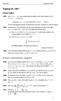 Elementa Årgång 50, 967 Årgång 50, 967 Första häftet 2603. Låt ξ, ξ 2,..., ξ n vara stokastiska variabler med väntevärden E[ξ i ], i =, 2,..., n. Visa att E[max(ξ, ξ 2,..., ξ n )] max(e[ξ ], E[ξ 2 ],...,
Elementa Årgång 50, 967 Årgång 50, 967 Första häftet 2603. Låt ξ, ξ 2,..., ξ n vara stokastiska variabler med väntevärden E[ξ i ], i =, 2,..., n. Visa att E[max(ξ, ξ 2,..., ξ n )] max(e[ξ ], E[ξ 2 ],...,
SeaClean städbeställning via hyttelefonerna
 SeaClean städbeställning via hyttelefonerna version 1.0 99-10-29 MANUAL SEAPACER AB 1996 SNABBSTART SeaClean är ett system för städbeställning via hyttelefonerna. BESTÄLLNING VIA TELEFON Varje kommando
SeaClean städbeställning via hyttelefonerna version 1.0 99-10-29 MANUAL SEAPACER AB 1996 SNABBSTART SeaClean är ett system för städbeställning via hyttelefonerna. BESTÄLLNING VIA TELEFON Varje kommando
TI-30XS MultiView och TI-30XB MultiView Scientific - räknaren
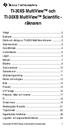 TI-30XS MultiView och TI-30XB MultiView Scientific - räknaren Viktigt...2 Exempel...3 Starta och stänga av TI-30XS MultiView-räknaren...3 Skärmkontrast...3 Grundfönster...4 2:a-funktioner...5 Lägen...5
TI-30XS MultiView och TI-30XB MultiView Scientific - räknaren Viktigt...2 Exempel...3 Starta och stänga av TI-30XS MultiView-räknaren...3 Skärmkontrast...3 Grundfönster...4 2:a-funktioner...5 Lägen...5
Gruppuppgifter 1 MMA132, Numeriska metoder, distans
 Gruppuppgifter 1 MMA132, Numeriska metoder, distans Uppgifter märkta med redovisas 1. Läs om felkalkyl i enkla fall sidan 1.2-1.3. Givet a = 1,23, E a = 0,005 c = 0,00438 ± 0,5 10 5 b = 23,71, E b = 0,003
Gruppuppgifter 1 MMA132, Numeriska metoder, distans Uppgifter märkta med redovisas 1. Läs om felkalkyl i enkla fall sidan 1.2-1.3. Givet a = 1,23, E a = 0,005 c = 0,00438 ± 0,5 10 5 b = 23,71, E b = 0,003
Komplexa tal: Begrepp och definitioner
 UPPSALA UNIVERSITET Baskurs i matematik, 5hp Matematiska institutionen Höstterminen 007 Erik Darpö Martin Herschend Komplexa tal: Begrepp och definitioner Komplexa tal uppstod ur det faktum att vissa andragradsekvationer,
UPPSALA UNIVERSITET Baskurs i matematik, 5hp Matematiska institutionen Höstterminen 007 Erik Darpö Martin Herschend Komplexa tal: Begrepp och definitioner Komplexa tal uppstod ur det faktum att vissa andragradsekvationer,
Matematik EXTRAUPPGIFTER FÖR SKOLÅR 7-9
 Matematik EXTRAUPPGIFTER FÖR SKOLÅR 7-9 Matematik Extrauppgifter för skolår 7-9 Pärm med kopieringsunderlag. Fri kopieringsrätt inom utbildningsenheten! Författare: Mikael Sandell Copyright 00 Sandell
Matematik EXTRAUPPGIFTER FÖR SKOLÅR 7-9 Matematik Extrauppgifter för skolår 7-9 Pärm med kopieringsunderlag. Fri kopieringsrätt inom utbildningsenheten! Författare: Mikael Sandell Copyright 00 Sandell
Laboration 1: Linjär algebra
 MALMÖ HÖGSKOLA Centrum för teknikstudier MA119A VT 2010, Yuanji Cheng Viktigt information om labb Vid laborationen gäller följande: 1. Labben görs i grupp av två studenter, och redovisningsuppgifterna
MALMÖ HÖGSKOLA Centrum för teknikstudier MA119A VT 2010, Yuanji Cheng Viktigt information om labb Vid laborationen gäller följande: 1. Labben görs i grupp av två studenter, och redovisningsuppgifterna
vux GeoGebraexempel 3b/3c Attila Szabo Niclas Larson Gunilla Viklund Mikael Marklund Daniel Dufåker
 matematik Attila Szabo Niclas Larson Gunilla Viklund Mikael Marklund Daniel Dufåker vux 3b/3c GeoGebraexempel Till läsaren i elevböckerna i serien matematik origo finns uppgifter där vi rekommenderar användning
matematik Attila Szabo Niclas Larson Gunilla Viklund Mikael Marklund Daniel Dufåker vux 3b/3c GeoGebraexempel Till läsaren i elevböckerna i serien matematik origo finns uppgifter där vi rekommenderar användning
KPP053, HT2016 MATLAB, Föreläsning 2. Vektorer Matriser Plotta i 2D Teckensträngar
 KPP053, HT2016 MATLAB, Föreläsning 2 Vektorer Matriser Plotta i 2D Teckensträngar Vektorer För att skapa vektorn x = [ 0 1 1 2 3 5]: >> x = [0 1 1 2 3 5] x = 0 1 1 2 3 5 För att ändra (eller lägga till)
KPP053, HT2016 MATLAB, Föreläsning 2 Vektorer Matriser Plotta i 2D Teckensträngar Vektorer För att skapa vektorn x = [ 0 1 1 2 3 5]: >> x = [0 1 1 2 3 5] x = 0 1 1 2 3 5 För att ändra (eller lägga till)
